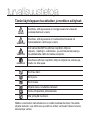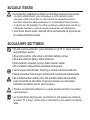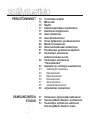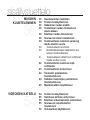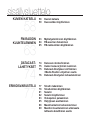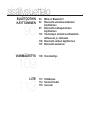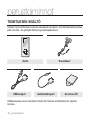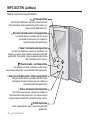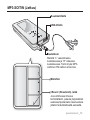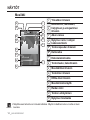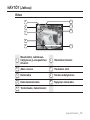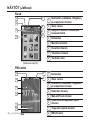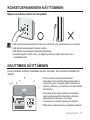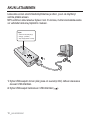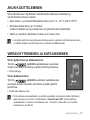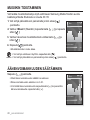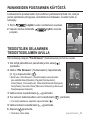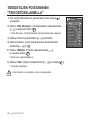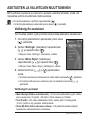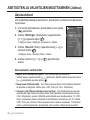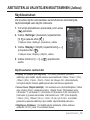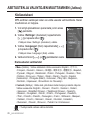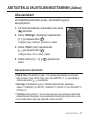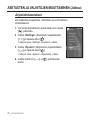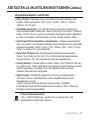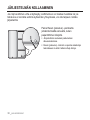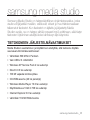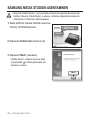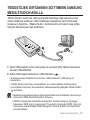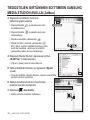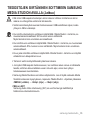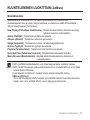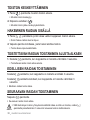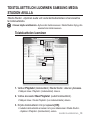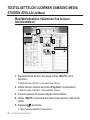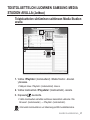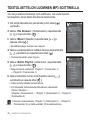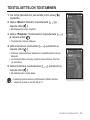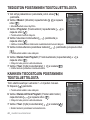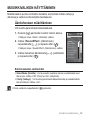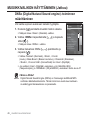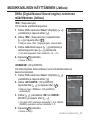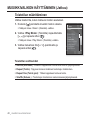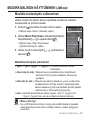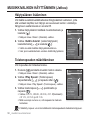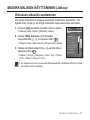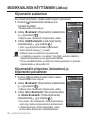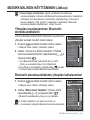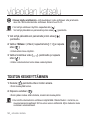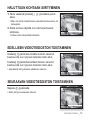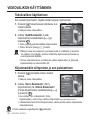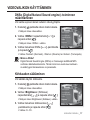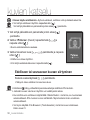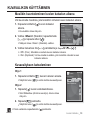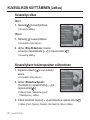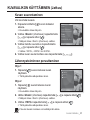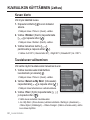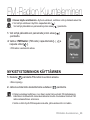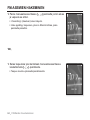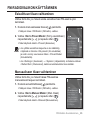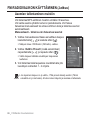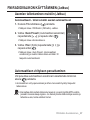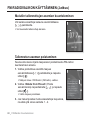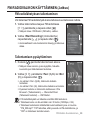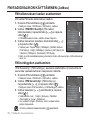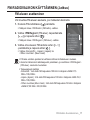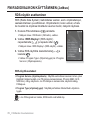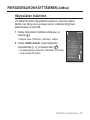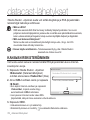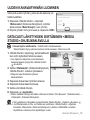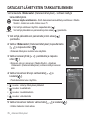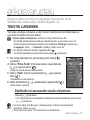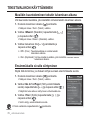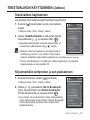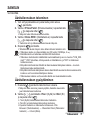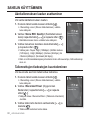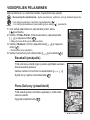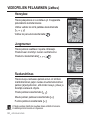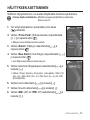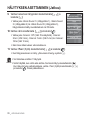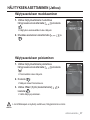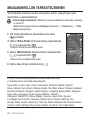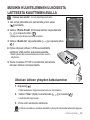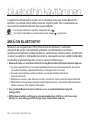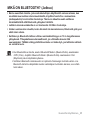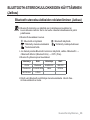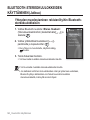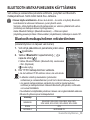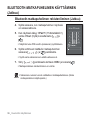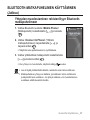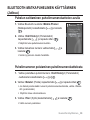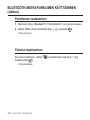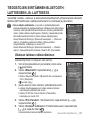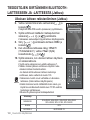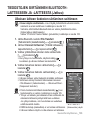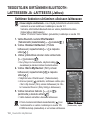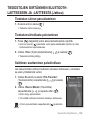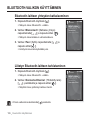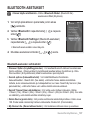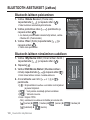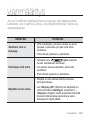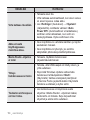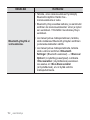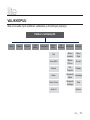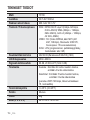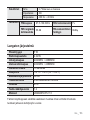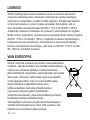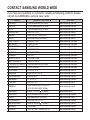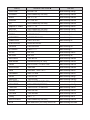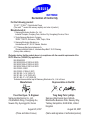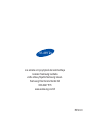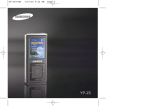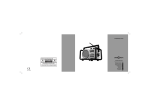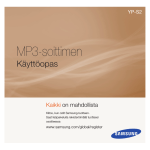Download Samsung S5 4GB Käyttöopas
Transcript
YP-S5 uuden MP3 Käyttöopas Kaikki on mahdollista Kiitos, kun ostit Samsung-tuotteen. Saat lisäpalveluita rekisteröimällä tuotteesi osoitteessa www.samsung.com/global/register uuden MP3-soittimesi ominaisuudet Hyvännäköinen. Älykäs. Luotettava. Täynnä hauskoja ominaisuuksia. Uusi MP3-soittimesi on kaikkea tätä ja paljon muutakin. Uuden tekniikan ansiosta äänen ja kuvien laatu on erittäin hyvä ja pelit ovat täynnä toimintaa. Tulet huomaamaan, että uutta MP3-soittimestasi on iloa esimerkiksi kuntoillessa, musiikkia ladatessa, videoita katsellessa, pelejä pelatessasi tai vaikkapa FM-radiota kuunnellessa. Kun kerran aloitat soittimen käytön, et enää halua luopua siitä. KORKEALAATUINEN STEREOKAIUTIN PIDENNETYT TOISTOAJAT JA Soittimessa on ulosliukuvat stereokaiuttimet. LYHENNETYT LATAUSAJAT Täyteen ladatulla akulla voi toistaa jopa TODELLISTA MULTIMEDIAA 24 tuntia musiikkia tai 4 tuntia videota (kun käytetään kuulokkeita). Tämä laite on paljon muutakin kuin pelkkä Tiedostojen latausajat ovat tätä lyhyempiä. MP3-soitin. Sen avulla voi katsella kuvia, Soittimessa USB 2.0 -ominaisuus, joten se tekstiä ja videoita sekä kuunnella FMon huomattavasti sellaisia malleja nopeampi, radiota. Sisäänrakennetun langattoman joissa on USB 1.1 -ominaisuus. Bluetooth-tekniikan ansiosta MP3soittimesta tulee mediakeskus. ÄÄNENLAATUA KOSKETUSSELAUS Uusi MP3-soittimesi sisältää DNSe™ (Digital Voit liikkua valikoissa kosketusalueen avulla. Natural Sound engine) -toiminnon. Kyseessä on Samsungin ainutlaatuinen äänitekniikka, jonka avulla äänestä saadaan täyteläistä ja MUOTOILU JA TOIMIVUUS syvää. Kuuntelukokemus on elämys. Laite on toki hyvännäköinen. Silti sitä on myös helppo pidellä ja käyttää. turvallisuustietoja Tämän käyttöoppaan kuvakkeiden ja merkkien selitykset: VAARA Osoittaa, että kyseessä on hengenvaara tai vakavan loukkaantumisen vaara. VAROITUS Osoittaa, että kyseessä on loukkaantumisvaara tai materiaalisten vahinkojen vaara. VAROITUS Voit vähentää MP3-soittimen käyttöön liittyviä tulipalo-, räjähdys-, sähköisku- ja vammautumisvaaroja noudattamalla näitä turvallisuusohjeita: HUOMAUTUS Osoittaa soittimen käyttöön liittyviä vihjeitä tai viitesivuja, joista voi olla apua. ÄLÄ tee näin. ÄLÄ pura. ÄLÄ koske. Ohjeita tulee noudattaa tarkasti. Irrota virtapistoke pistorasiasta. Ota yhteyttä huoltoon. Näiden varoitusten tarkoituksena on estää loukkaantumiset. Noudata ohjeita tarkasti. Lue tämä osa ja säilö se sitten varmaan talteen tulevia lukukertoja varten. turvallisuustietoja Tässä käyttöoppaassa kerrotaan, kuinka käytät mp3-soitinta oikein. Lue käyttöopas huolellisesti, jotta et vahingoita itseäsi tai soitinta.Kiinnitä erityistä huomiota seuraaviin varoituksiin: SUOJELE ITSEÄSI Älä pura, korjaa tai tee laitteeseen muutoksia itse. VAROITUS Älä anna laitteen kastua tai pudota veteen. Jos laite kastuu, älä kytke siihen virtaa, sillä voit saada sähköiskun. Ota sen sijaan yhteyttä lähimpään Samsung-asiakaspalveluun. Älä käytä kuulokkeita, kun pyöräilet tai ajatautoa tai moottoripyörää. VAROITUS Se saattaa aiheuttaa vakavan onnettomuuden jalisäksi se on laitonta joillakin alueilla. Kuulokkeiden käyttäminen käveltäessä tai lenkkeiltäessä, erityisesti suojatiellä, voi johtaa vakavaan onnettomuuteen. Pidä oman turvallisuutesi vuoksi huoli siitä, ettei kuulokejohto joudu käsivartesi tai ympäristössä olevien esineiden tielle, kun kuntoilet tai kävelet. VAARA Älä säilytä laitetta kosteissa, pölyisissä tai likaisissa paikoissa, koska siitä voi aiheutua tulipalo tai sähköisku. SUOJELE ITSEÄSI Kuulokkeiden pitkäaikainen käyttö voi aiheuttaa vakavia kuulovaurioita. VAARA Jos altistut pitkään äänelle, jonka voimakkuus on yli 85 desibeliä, kuulosi vahingoittuu. Mitä kovempi ääni on, sitä enemmän se vahingoittaa kuuloasi (normaalin keskustelun äänenvoimakkuus 50 - 60 desibeliä ja katujen melutaso on yleensä noin 80 desibeliä). On erittäin suositeltavaa asettaa äänenvoimakkuus keskitasolle (keskitaso on yleensä alle kaksi kolmasosaa enimmäistasosta). Jos korvasi alkavat soida, vähennä äänenvoimakkuutta tai lopeta korvatai nappikuulokkeiden käyttö. SUOJAA MP3-SOITTIMESI Älä jätä soitinta paikkoihin, joissa lämpötila on yli 35 °C, kuten saunaan tai pysäköityyn autoon. Älä pudota soitinta, jotta siihen ei kohdistu liiallista voimaa. Älä aseta soittimen päälle mitään painavaa. Estä vieraiden esineiden ja pölyn pääsy laitteen sisään. Älä vie laitetta magneettisten esineiden läheisyyteen. Varmuuskopioi tärkeät tiedot. Samsung ei vastaa kadonneista tiedoista. Käytä ainoastaan Samsungin toimittamia tai hyväksymiä lisävarusteita. VAROITUS VAROITUS HUOMAUTUS Älä suihkuta laitteen päälle vettä. Älä puhdista laitetta kemikaaleilla, kuten bensiinillä tai ohenteilla, koska seurauksena voi olla tulipalo, sähköisku tai laitteen pinnan vaurioituminen. Ohjeiden noudattamatta jättäminen voi johtaa henkilövahinkoihin tai soittimen vaurioitumiseen. Jos tulostat tämän käyttöoppaan, suosittelemme, että tulostat sen värillisenä ja valitset “Fit to Page” (Sovita arkille) -valintaruudun, jotta opasta on helpompi lukea. sisällysluettelo PERUSTOIMINNOT 10 10 11 14 17 17 18 19 19 20 20 21 21 22 23 23 24 25 26 27 28 30 SAMSUNG MEDIA STUDIO 31 31 32 33 Toimituksen sisältö MP3-soitin Näytöt Kosketuspainikkeen käyttäminen Kaiuttimien käyttäminen Akun lataaminen Akun käsitteleminen Virran kytkeminen ja katkaiseminen Musiikin toistaminen Äänenvoimakkuuden säätäminen Painikkeiden poistaminen käytöstä Tiedostojen selaaminen tiedostoselaimen avulla Tiedostojen poistaminen “Tiedostoselain" Asetusten ja valintojen muuttaminen Valikkotyylin asetukset Ääniasetukset Näyttöasetukset Kieliasetukset Aika-asetukset Järjestelmäasetukset Järjestelmän nollaaminen Tietokoneen järjestelmävaatimukset Samsung Media Studion asentaminen Tiedostojen siirtäminen soittimeen Samsung Media Studion avulla sisällysluettelo MUSIIKIN KUUNTELEMINEN 36 36 38 38 38 38 38 39 39 40 41 42 43 44 44 45 VIDEOIDEN KATSELU 54 54 55 55 55 56 Kuunteleminen luokittain Toiston keskeyttäminen Hakeminen raidan sisällä Toistettavan raidan toistaminen alusta alkaen Edellisen raidan toistaminen Seuraavan raidan toistaminen Toistoluettelon luominen samsung media studion avulla Toistoluettelon luominen Musiikkitiedostojen lisääminen itse luotuun toistoluetteloon Toistoluettelon siirtäminen soittimeen media studion avulla Toistoluettelon luominen mp3soittimella Toistoluettelon toistaminen Tiedoston poistaminen toistoluettelosta Kaikkien tiedostojen poistaminen toistoluettelosta Musiikkivalikon käyttäminen Toiston keskeyttäminen Haluttuun kohtaan siirtyminen Edellisen videotiedoston toistaminen Seuraavan videotiedoston toistaminen Videovalikon käyttäminen sisällysluettelo KUVIEN KATSELU 58 FM-RADION KUUNTELEMINEN 63 DATACASTLÄHETYKSET 74 77 ERIKOISVARUSTELU 58 59 Kuvien katselu Kuvavalikon käyttäminen 63 64 65 Mykistystoiminnon käyttäminen FM-asemien hakeminen FM-radiovalikon käyttäminen 74 75 75 Kanavan rekisteröiminen Uuden kanavaryhmän luominen Datacast-lähetyksen siirtäminen <Media Studio>-ohjelman avulla Datacast-lähetysten tarkasteleminen 76 77 78 81 82 83 85 88 89 Tekstin lukeminen Tekstivalikon käyttäminen Sanelin Sanelin käyttäminen Videopelien pelaaminen Hälytyksen asettaminen Maailmankellon tarkasteleminen Musiikin kuunteleminen ulkoisesta laitteesta kaiuttimien avulla sisällysluettelo BLUETOOTHIN KÄYTTÄMINEN 90 VIANMÄÄRITYS 90 92 Mikä on Bluetooth? Bluetooth-stereokuulokkeiden käyttäminen 95 Bluetooth-matkapuhelimen käyttäminen 101 Tiedostojen siirtäminen Bluetoothlaitteeseen ja -laitteesta 106 Bluetooth-valikon käyttäminen 107 Bluetooth-asetukset 109 Vianmääritys 109 LIITE 113 113 Valikkopuu 114 Tekniset tiedot 116 Lisenssi perustoiminnot TOIMITUKSEN SISÄLTÖ Uuteen mp3-soittimeesi kuuluvat seuraavat varusteet. Jos toimituksesta puuttuu jokin varuste, ota yhteyttä Samsung-asiakaspalveluun. Soitin USB-kaapeli Kuulokkeet Audiotulokaapeli Asennus-CD Pakkauksessa olevat varusteet voivat olla hieman erinäköisiä kuin oppaan kuvissa. 10 _ perustoiminnot MP3-SOITIN Virta- ja lukituskytkin Kytkin toimii virtakytkimenä, kun siirrät sitä vastakkaiseen suuntaan nuoleen verrattuna ja pidät kytkintä painettuna. Voit lukita painikkeen toiminnot siirtämällä kytkimen nuolen osoittamaan suuntaan. Näyttö Kaiuttimet perustoiminnot _ 11 MP3-SOITIN (Jatkuu) Nämä ovat kosketuspainikkeita. Paluupainike Voit siirtyä edelliseen näyttöön napauttamalla tätä painiketta. Paina painiketta jonkin aikaa, jos haluat siirtyä päävalikkoon. Äänenvoimakkuuden lisäyspainike Voit lisätä äänenvoimakkuutta tai siirtyä ylempään kohteeseen tai valikkoon napauttamalla tätä painiketta. Vasen tiedostoselainpainike Voit siirtyä edelliseen raitaan tai valikkoon tai toistaa nykyisen raidan alusta napauttamalla tätä painiketta. Voit selata raitoja nopeasti painamalla tätä painiketta jonkin aikaa. Toisto/tauko, valintapainike Voit toistaa tai valita taukotilan sekä siirtyä seuraavaan näyttöön napauttamalla tätä painiketta. Äänenvoimakkuuden vähennyspainike Voit pienentää äänenvoimakkuutta tai siirtyä alempana olevaan kohteeseen tai valikkoon napauttamalla tätä painiketta. Oikea tiedostoselainpainike Voit siirtyä seuraavaan raitaan tai valikkoon napauttamalla tätä painiketta. Voit selata raitoja nopeasti painamalla tätä painiketta jonkin aikaa. Valikkopainike Saat valikkonäytön esiin napauttamalla tätä painiketta. 12 _ perustoiminnot MP3-SOITIN (Jatkuu) Kuulokeliitäntä USB-liitäntä Kuulokkeet Merkitä “L” vasemmassa kuulokkeessa ja “R” oikeassa kuulokkeessa. Toimii myös MP3soittimen FM-radion antennina. Mikrofoni <Reset> (Resetointi) -reikä Jos soittimessa ilmenee toimintahäiriö, palauta järjestelmän asetukset painamalla reset-aukkoa jollakin teräväkärkisellä esineellä. perustoiminnot _ 13 NÄYTÖT Musiikki 8 1 9 2 1 Ylävalikon ilmaisin 2 Bluetoothin, lukituksen, hälytyksen ja uniajastimen ilmaisin 3 Akun varaus 4 Nykyinen raita / raitojen kokonaismäärä 5 Toistonopeuden ilmaisin 6 Kellonaika 7 Kokonaistoistoaika 8 Toisto/tauko, hakuilmaisin 9 Musiikkitilan ilmaisin 10 Toistotilan ilmaisin 3 Music 15/20 4 10 5 11 6 12 13 1.Life is cool 14 02:13 15 HUOMAUTUS 04:28 7 11 DNSe-tilan ilmaisin 12 Musiikintoistonäyttö 13 Raidan nimi 14 Toiston edistyminen 15 Nykyinen toistoaika Näyttökuvien tarkoitus on havainnollistaa. Näytön todellinen koko voi olla eri kuin kuvissa. 14 _ perustoiminnot NÄYTÖT (Jatkuu) Video 1 5 6 2 Video Track 1 3 7 8 9 4 1 Bluetoothin, lukituksen, hälytyksen ja uniajastimen ilmaisin 6 Videotilan ilmaisin 2 Akun varaus 7 Tiedoston nimi 3 Kellonaika 8 Toiston edistyminen 4 Kokonaistoistoaika 9 Nykyinen toistoaika 5 Toisto/tauko, hakuilmaisin perustoiminnot _ 15 NÄYTÖT (Jatkuu) Kuva 5 1 Bluetoothin, lukituksen, hälytyksen ja uniajastimen ilmaisin 2 2 Akun varaus 3 3 Nykyinen tiedosto / tiedostojen kokonaismäärä 4 Kellonaika 5 Musiikin toistotila 6 Kuvatilan ilmaisin 7 Ylävalikon ilmaisin 8 Tiedoston nimi 1 1 Kellonaika 2 2 Akun varaus 3 Bluetoothin, lukituksen, hälytyksen ja uniajastimen ilmaisin 4 Radiotilan ilmaisin 5 Manual/Preset-ilmaisin 6 Kuunneltavan taajuuden (MHz) ilmaisin 7 Taajuuden sijainti-ilmaisin 8 RDS-ilmaisin 1 6 7 Pictures Picture Image 1.jpg 1/8 4 8 [Esikatselunäyttö] FM-radio 3 4 5 6 7 8 16 _ perustoiminnot BBC R2 KOSKETUSPAINIKKEEN KÄYTTÄMINEN Napauta kosketusaluetta sormenpäällä. HUOMAUTUS Älä kosteta kosketusnäyttöä muilla kuin sormillasi, jotta kosketusalue ei vaurioidu. Älä käytä kosketusaluetta likaisin sormin. Älä käytä kosketusaluetta hansikkaat kädessä. Kosketusnäyttö ei ehkä toimi, jos käytät kynsiäsi tai jotain välinettä, kuten kuulakärkikynää. KAIUTTIMIEN KÄYTTÄMINEN Liu’uta ulkoisen soittimen keskiosaa nuolen suuntaan, kun kuuntelet musiikkia tai radiota. Voit kuunnella musiikkia kaiuttimista. Kuulokkeet toimivat FM-radiovastaanottimen antennina, joten varmista, että kuulokkeet on kytketty soittimeen, jos haluat kuunnella radiota kaiuttimista. Music 03:28 PM 15/20 1.Life is cool 02:13 04:28 Jos haluat kuunnella musiikkia kuulokkeilla, sulje kaiutinpaneeli liu'uttamalla se takaisin alkuperäiseen asentoon. Jos suljet sivupaneelin, kaiuttimet poistuvat käytöstä. Pidä soitin vaakatasossa, kun käytät kaiuttimia. perustoiminnot _ 17 AKUN LATAAMINEN Lataa akku ennen ensimmäistä käyttökertaa ja silloin, jos et ole käyttänyt soitinta pitkään aikaan. MP3-soittimen akku latautuu täyteen noin 3 tunnissa, mutta kokonaislatausaika voi vaihdella tietokoneympäristön mukaan. Näyttö USB Connected (USB-yhteys) Charging... (Ladataan...) Fully Charged (Lataus on valmis) 1 2 1. Kytke USB-kaapelin toinen pää (jossa on suurempi liitin) laitteen alaosassa olevaan USB-liitäntään. ). 2. Kytke USB-kaapeli tietokoneen USB-liitäntään ( 18 _ perustoiminnot AKUN KÄSITTELEMINEN Voit pidentää akun käyttöikää noudattamalla näitä akun käsittelyä ja varastoimista koskevia ohjeita. • Akun lataus- ja varastointilämpötilan tulee olla 5 °C - 35 °C (40°F~95°F). • Älä lataa akkua liikaa (yli 12 tuntia). Liiallinen lataaminen ja purkaminen voi lyhentää akun käyttöikää. • Akulla on rajallinen käyttöikä, koska se on kuluva osa. HUOMAUTUS Jos lataat soittimen kannettavassa tietokoneessa, varmista, että tietokoneen akku on ladattu täyteen tai että tietokone on kytketty virtalähteeseen. VIRRAN KYTKEMINEN JA KATKAISEMINEN Virran kytkeminen ja katkaiseminen -kytkintä vastakkaiseen suuntaan Työnnä nuolen suuntaan verrattuna ja pidä kytkintä painettuna. Virta kytkeytyy. Virran katkaiseminen -kytkintä uudelleen vastakkaiseen Työnnä suuntaan nuolen suuntaan verrattuna ja pidä kytkintä painettuna. Soittimesta katkeaa virta. HUOMAUTUS Virta katkeaa automaattisesti, jos mitään painiketta ei paineta ennalta määritetyn ajan kuluessa, kun soitin on taukotilassa. <Auto Power Off> (Automaattinen virrankatkaisu) -toiminnon oletusasetus on 1 minuutti, mutta aikaa voi muuttaa. Lisätietoja on sivulla 29. perustoiminnot _ 19 MUSIIKIN TOISTAMINEN Voit ladata musiikkitiedostoja mp3-soittimeesi Samsung Media Studion avulla. Lisätietoja Media Studiosta on sivulla 33~35. 1. Voit siirtyä päävalikkoon painamalla jonkin aikaa [ -painiketta. 2. Valitse <Music> (Musiikki) napauttamalla [ sitten [ ]. Music ] ja 1.Life is cool ]-painiketta. 02:13 Musiikkitiedoston toisto alkaa. Voit siirtyä edelliseen näyttöön napauttamalla [ HUOMAUTUS 15/20 ] ja napauta 3. Valitse haluamasi musiikkitiedosto valitsemalla [ sitten [ ]. 4. Napauta [ ] Voit siirtyä päävalikkoon painamalla jonkin aikaa [ 04:28 ]. ] -painiketta. ÄÄNENVOIMAKKUUDEN SÄÄTÄMINEN Napauta [ ]-painiketta. Music Näet äänenvoimakkuuden säädön kuvakkeen. 15/20 Äänenvoimakkuuden asteikko on 0–30. Voit lisätä äänenvoimakkuutta napauttamalla [ äänenvoimakkuutta napauttamalla [ ]. ] tai pienentää 1.Life is cool 02:13 20 _ perustoiminnot 04:28 PAINIKKEIDEN POISTAMINEN KÄYTÖSTÄ Lukitustoiminto poistaa kaikki mp3-soittimen painikkeet käytöstä niin, että jos painat painikkeita vahingossa, esimerkiksi kuntoillessasi, musiikin toisto ei keskeydy. 1. Siirrä -kytkin nuolen osoittamaan suuntaan. 2. Vapauta lukitus siirtämällä poispäin. Music 15/20 -kytkin nuolesta 1.Life is cool TIEDOSTOJEN SELAAMINEN TIEDOSTOSELAIMEN AVULLA 02:13 04:28 Etsi tiedostoja helposti “File Browser” (tiedostoselain)-toiminnon avulla. 1. Voit siirtyä päävalikkoon painamalla jonkin aikaa [ ] -painiketta. 2. Valitse <File Browser> (Tiedostoselain) napauttamalla ] ja napauta sitten [ ]. [ Esiin tulee <File Browser> (Tiedostoselain)-kansioluettelo, joka sisältää Music(Musiikki), Playlists(Toistoluettelot), Video(Videot), Pictures(Kuvat), Datacasts(Datacast-lähetykset), Texts(Teksti), Recorded Files(Tallennetut tiedostot) ja Received Files(Saapuneet tiedostot). 3. Valitse kansio napauttamalla [ ]-painiketta. 4. Tuo kansion tiedostoluettelo esiin koskettamalla [ Voit siirtyä edelliseen näyttöön napauttamalla [ 5. Valitse tiedosto koskettamalla [ 6. Napauta [ ]-painiketta. Tiedoston toisto alkaa. ] -painiketta. ]. ]-painiketta. perustoiminnot _ 21 TIEDOSTOJEN POISTAMINEN "TIEDOSTOSELAIMELLA" 1. Voit siirtyä päävalikkoon painamalla jonkin aikaa [ -painiketta. ] File Browser Music 2. Valitse <File Browser> (Tiedostoselain) napauttamalla ] ja napauta sitten [ ]. [ Playlists <File Browser> (Tiedostoselain)-kansioluettelo tulee näkyviin. Pictures 3. Valitse kansio napauttamalla [ Video Datacasts ]-painiketta. Texts Recorded Files 4. Valitse tiedosto, jonka haluat poistaa, koskettamalla kohdetta [ ] ja [ ]. 5. Valitse <Delete> (Poista) napauttamalla [ ja napauta sitten [ ]. Received Files ] Esiin tulee vahvistusikkuna. 6. Valitse <Yes> (Kyllä) koskettamalla [ ] ja kosketa [ Tiedosto poistetaan Kun tiedosto on poistettu, sitä ei voi palauttaa. VAROITUS 22 _ perustoiminnot ]. ASETUSTEN JA VALINTOJEN MUUTTAMINEN MP3-soittimen asetukset ja valinnat on asetettu valmiiksi tehtaalla, mutta voit mukauttaa soitinta muuttamalla näitä asetuksia. HUOMAUTUS Voit siirtyä edelliseen näyttöön napauttamalla [ ]. Voit siirtyä päävalikkoon painamalla jonkin aikaa [ ] -painiketta. Valikkotyylin asetukset Voit muuttaa valikon tyyliä ja fonttia sekä poistaa päävalikon taustakuvan. 1. Voit siirtyä päävalikkoon painamalla jonkin aikaa [ ] -painiketta. 2. Valitse <Settings> (Asetukset) napauttamalla ] ja napauta sitten [ ]. [ Näkyviin tulee <Settings> (Asetukset) -valikko. 3. Valitse <Menu Style> (Valikkotyyli) napauttamalla [ ] ja napauta sitten [ Settings Menu Style Sound Display Language Time System ]. Näkyviin tulee <Menu Style> (Valikkotyyli) -valikko. 4. Valitse toiminnot [ avulla. ]- ja [ ]-painikkeiden Voit siirtyä seuraavaan kohteeseen tai valita valikon painamalla [ ] -painiketta. Voit siirtyä esillä olevassa valikossa ylös- tai alaspäin painamalla [ -painiketta. ] Valikkotyylin asetukset Menu Design (Valikon ominaisuudet) : Voit muuttaa päävalikon tyyliä. Valitse jokin seuraavista: <Crystal>, <My Skin> (Oma ulkoasu) ja <Stella>. Font (Fontti) : Voit valita valikkokielen fontin. Valitse jokin 3 fonttityypistä. <Font> (fontti) ei näy joissakin valikkokielissä. Reset My Skin (Oman ulkoasun nollaus) : Voit palauttaa kosketusnäytön taustakuvan oletusasetuksen mukaiseksi. perustoiminnot _ 23 ASETUSTEN JA VALINTOJEN MUUTTAMINEN (Jatkuu) Ääniasetukset Voit määrittää päätaajuuskorjaimen, äänimerkin ja äänenvoimakkuuden rajoituksen. 1. Voit siirtyä päävalikkoon painamalla jonkin aikaa [ ]-painiketta. 2. Valitse <Settings> (Asetukset) napauttamalla [ ] ja napauta sitten [ ]. Näkyviin tulee <Settings> (Asetukset) -valikko. 3. Valitse <Sound> (Ääni) napauttamalla [ napauta sitten [ ]. ] ja Settings Menu Style Sound Display Language Time System Näkyviin tulee <Sound> (Ääni) -valikko. 4. Valitse toiminnot [ avulla. ]- ja [ ]-painikkeiden Ääniasetusten vaihtoehdot Master EQ (Päätaajuuskorjain) : Voit muokata äänen asetuksia. ]-painiketta. Säädä valitun taajuuden tasoa Valitse taajuus napauttamalla [ ]-painikkeilla ja paina sitten [ ]. [ Beep Sound (Äänimerkki) : Voit ottaa kosketusnäytön toimintoäänet käyttöön tai poistaa ne käytöstä. Valitse joko <Off> (Pois) tai <On> (Käytössä). Volume Limit (Äänenvoimakkuuden rajoitus) : Voit ehkäistä kuulovaurioita asettamalla rajan äänenvoimakkuudelle, jota käytetään kuulokkeiden kanssa. <On> (Käytössä) -asetus määrittää enimmäisäänenvoimakkuudeksi 15. <Off> (Pois) -asetuksen ollessa käytössä enimmäisäänenvoimakkuus on 30. Vaikka <Off> (Pois) on valittuna, äänenvoimakkuuden tasoksi muutetaan 15 soittimen virran uudelleenkytkennän yhteydessä, jotta voidaan välttyä kuulovaurioilta. 24 _ perustoiminnot ASETUSTEN JA VALINTOJEN MUUTTAMINEN (Jatkuu) Näyttöasetukset Voit muuttaa näytön automaattisen sammuttamisen aikamääritystä, näytönsäästäjää sekä näytön kirkkautta. 1. Voit siirtyä päävalikkoon painamalla jonkin aikaa [ ]-painiketta. 2. Valitse <Settings> (Asetukset) napauttamalla [ ] ja napauta sitten [ ]. Näkyviin tulee <Settings> (Asetukset) -valikko. 3. Valitse <Display> (Näyttö) napauttamalla [ ja napauta sitten [ ]. ] Settings Menu Style Sound Display Language Time System Näkyviin tulee <Display> (Näyttö) -valikko. 4. Valitse toiminnot [ avulla. ]- ja [ ]-painikkeiden Näyttöasetusten vaihtoehdot Display Off (Näyttö pois käytöstä) : Jos mitään painiketta ei paineta määritetyn ajan sisällä, näyttö sammuu automaattisesti. Valitse <15sec> (15 s), <30sec> (30 s), <1min>, <3min>, <5min> tai <Always On> (Aina käytössä). Voit kytkeä näytön takaisin päälle painamalla mitä tahansa painiketta. Screen Saver (Näytönsäästäjä) : Voit asettaa kuvan näytönsäästäjäksi. Valitse joko <Analog Clock> (Analoginen kello), <Digital Clock> (Digitaalinen kello), <Animation 1> (Animaatio 1), <Animation 2> (Animaatio 2) tai <Animation 3> (Animaatio 3) ja aseta odotusaika. Vaihtoehdot ovat: <Off> (Pois käytöstä), <15sec> (15 s), <30sec> (30 s), <1 min>, <3 min> ja <5 min>. Jos mitään painiketta ei paineta määritetyn ajan sisällä, näytönsäästäjä aktivoituu. Brightness (Kirkkaus) : Voit säätää näytön kirkkautta. Valitse kirkkaus asteikolta <0-10>, jossa 10 on kirkkain asetus. perustoiminnot _ 25 ASETUSTEN JA VALINTOJEN MUUTTAMINEN (Jatkuu) Kieliasetukset MP3-soittimen valikkojen kielen voi valita useasta vaihtoehdosta. Kielen muuttaminen on helppoa. 1. Voit siirtyä päävalikkoon painamalla jonkin aikaa [ ]-painiketta. 2. Valitse <Settings> (Asetukset) napauttamalla ] ja napauta sitten [ ]. [ Näkyviin tulee <Settings> (Asetukset) -valikko. 3. Valitse <Language> (Kieli) napauttamalla [ ja napauta sitten [ ]. ] Settings Menu Style Sound Display Language Time System Näkyviin tulee <Language> (Kieli) -valikko. 4. Valitse toiminnot [ ]- ja [ ]-painikkeiden avulla. Kieliasetusten vaihtoehdot Menu (Valikko) : Valitse valikkokieli. Valitse seuraavista <English>, <䚐ạ㛨>, <Français>, <Deutsch>, <Italiano>, <ᣣᧄ⺆>, <ㅔԧЁ᭛>, <㐕储Ё᭛>, <Español>, <Ɋɭɫɫɤɢɣ>, <Magyar>, <Nederlands>, <Polski>, <Português>, <Svenska>, <ѳъѕ>, <ýeština>, <ƧnjnjLjǎNJNjƽ>, <Türkçe>, <Norsk>, <Dansk>, <Suomi>, <Español (Sudamérica)>, <Português (Brasil)>, <Indonesia>, <TiӃng ViӋt>, <Bulgarian>, <Română>, <ɍɤɪɚʀɧɫɶɤɚ>, <Slovenšþina> tai <Slovenský>. Contents (Sisällys) : Valitse kieli, jolla haluat raidan tietojen ja tekstin näkyvän. Valitse seuraavista <English>, <Korean>, <French>, <German>, <Italian>, <Japanese>, <Simplified Chinese>, <Tranditional Chinese>, <Spanish>, <Russian>, <Hungarian>, <Dutch>, <Polish>, <Portuguese>, <Swedish>, <Thai>, <Finnish>, <Danish>, <Norwegian>, <Farsi>, <Afrikaans>, <Basque>, <Catalan>, <Czech>, <Estonian>, <Greek>, <Hrvatski>, <Icelandic>, <Rumanian>, <Slovak>, <Slovene>, <Turkish> tai <Vietnamese>. Tuettuja kieliä voidaan vaihtaa tai lisätä. HUOMAUTUS 26 _ perustoiminnot ASETUSTEN JA VALINTOJEN MUUTTAMINEN (Jatkuu) Aika-asetukset Voit määrittää päivämäärän ja ajan, päivämäärän tyypin ja aikavyöhykkeen. 1. Voit siirtyä päävalikkoon painamalla jonkin aikaa [ ]-painiketta. 2. Valitse <Settings> (Asetukset) napauttamalla [ ] ja napauta sitten [ ]. Näkyviin tulee <Settings> (Asetukset) -valikko. 3. Valitse <Time> (Aika) napauttamalla [ ] ja napauta sitten [ ]. Settings Menu Style Sound Display Language Time System Näkyviin tulee <Time> (Aika) -valikko. 4. Valitse toiminnot [ avulla. ]- ja [ ]-painikkeiden Aika-asetusten vaihtoehdot Date & Time (Päivämäärä ja aika) : Voit asettaa päivämäärän ja kellonajan. ] -painikkeilla ja Siirry kohtaan <Year, Month, Date, Hour, Min, AM/PM> [ ] -painikkeilla. valitse kukin kohta [ Date Type (Päivämäärän tyyppi) : Määritä maailmankellon näyttötapa. Valitse <YY-MM-DD> (VV-KK-PP), <MM-DD-YY> (KK-PP-VV) tai <DD-MM-YY> (PP-KK-VV). Time Zone (Aikavyöhyke) : Voit muuttaa nykyisen ajan asetuksia valitsemalla aikavyöhykkeen kaupungin nimen perusteella. Aikavyöhyke pitää valita, ennen kuin kansainvälisen ajan saa näkymään. Katso sivua 88. perustoiminnot _ 27 ASETUSTEN JA VALINTOJEN MUUTTAMINEN (Jatkuu) Järjestelmäasetukset Voit määrittää uniajastimen, aloitustilan ja automaattisen virrankatkaisun. 1. Voit siirtyä päävalikkoon painamalla jonkin aikaa [ ] -painiketta. 2. Valitse <Settings> (Asetukset) napauttamalla [ ] ja napauta sitten [ ]. Näkyviin tulee <Settings> (Asetukset) -valikko. 3. Valitse <System> (Järjestelmä) napauttamalla [ ] ja napauta sitten [ ]. Näkyviin tulee <System> (Järjestelmä) -valikko. 4. Valitse toiminnot [ avulla. 28 _ perustoiminnot ]- ja [ ]-painikkeiden Settings Menu Style Sound Display Language Time System ASETUSTEN JA VALINTOJEN MUUTTAMINEN (Jatkuu) Järjestelmäasetusten vaihtoehdot Sleep (Torkku) : Katkaisee virran automaattisesti ennalta määritetyn ajan kuluttua. Valitse seuraavista : <Off> (Pois), <15min>, <30min>, <60min>, <90min>, tai <120 min>. Start Mode (Aloitustila) : Voit valita aloitustilan, joka näkyy näytössä, kun soitin kytketään päälle. Valitse joko <Home> (Perus) tai <Last State> (Viimeisin kohta). <Home> (Perus) -asetus tuo aloituksen yhteydessä näyttöön päävalikon, kun taas <Last State> (Viimeisin kohta) tuo esiin viimeksi käytetyn valikon. Auto Power Off (Automaattinen virrankatkaisu) : Katkaisee automaattisesti virran, kun soitin on ollut ennalta määritellyn ajan taukotilassa ilman, että mitään painiketta on painettu. Valitse <15sec> (15s), <30sec> (30s), <1min>, <3min>, <5min> tai <Always On> (Aina käytössä). Default Set (Oletusarvot) : Palauttaa kaikki asetukset oletusarvoihinsa. Valitse <Yes> (Kyllä) tai <No> (Ei). <Yes> (Kyllä) palauttaa kaikki asetukset oletusarvoihinsa. <No> (Ei) peruuttaa oletusarvojen palauttamisen. Format (Alustus) : Alustaa sisäisen muistin. Valitse <Yes> (Kyllä) tai <No> (Ei). Jos valitset <Yes> (Kyllä), sisäinen muisti alustetaan ja kaikki soittimessa olevat tiedostot poistetaan. Jos valitset <No> (Ei) sisäistä muistia ei alusteta. Varmista, ettet alusta sitä vahingossa. About (Tietoja) : Näyttää laiteohjelmiston version ja muistikapasiteetin. <Firmware version> (Laiteohjelmiston versio) näyttää käytössä olevan laiteohjelmiston version. <Used> (Käytetty) tarkoittaa käytössä olevaa muistia, <Available> (Käytettävissä oleva) tarkoittaa jäljellä olevaa muistia ja <Total> (Yhteensä) tarkoittaa muistin kokonaismäärää. HUOMAUTUS Tietoja sisäisestä muistista 1 Gt = 1,000,000,000 tavua : alustettu tila voi olla pienempi, sillä laiteohjelmisto käyttää osan muistista. perustoiminnot _ 29 JÄRJESTELMÄN NOLLAAMINEN Jos mp3-soittimen virta ei kytkeydy, soittimella ei voi toistaa musiikkia tai jos tietokone ei tunnista soitinta kytkennän yhteydessä, voi olla tarpeen nollata järjestelmä. Paina Reset (palautus) -painiketta jollakinterävällä esineellä, kuten paperiliittimen kärjellä. Järjestelmän asetukset palautetaan alkuasetuksiinsa. Reset (palautus) -toiminto ei poista aikatietoja taisisäiseen muistiin tallennettuja tietoja. 30 _ perustoiminnot samsung media studio Samsung Media Studio on helppokäyttöinen ohjelmistosovellus, jonka avulla voit järjestää musiikin, valokuvat, videot ja muut tietokoneeseen tallennetut tiedostot. Kun tiedostot on lajiteltu ja järjestetty Media Studion avulla, ne on helppo siirtää nopeasti mp3-soittimeen, eikä tietyn tiedoston löytäminen edellytä koko kiintolevyn läpi käymistä. TIETOKONEEN JÄRJESTELMÄVAATIMUKSET Media Studion asentaminen ja käyttäminen edellyttää, että tietokone täyttää seuraavat vähimmäisvaatimukset: • Vähintään 500 MHz:n Pentium • Vain USB 2.0 -liitäntöihin • Windows XP Service Pack 2 tai uudempi • DirectX 9.0 tai uudempi • 100 Mt vapaata kiintolevytilaa • CD-ROM-asema (2X tai parempi) • Windows Media Player 10.0 tai uudempi • Näyttötarkkuus 1024 X 768 tai uudempi • Internet Explorer 6.0 tai uudempi • vähintään 512 Mt RAM-muistia samsung media studio _ 31 SAMSUNG MEDIA STUDION ASENTAMINEN VAROITUS Käynnistä <Media Studio> -asennusohjelma tietokoneen järjestelmänvalvoja-tiliä käyttäen. Muutoin <Media Studio> ei asennu. Lisätietoja Järjestelmänvalvoja-tilin etsimisestä on tietokoneen käyttöoppaassa. 1. Aseta soittimen mukana toimitettu asennusCD-levy CD-ROM-asemaan. 2. Napsauta <Install now> (asenna nyt). 3. Napsauta <Next> (seuraava). <Media Studio> -ohjelman asennus alkaa ja työpöydälle luodaan pikakuvake, kun asennus on valmis. Next > 32 _ samsung media studio TIEDOSTOJEN SIIRTÄMINEN SOITTIMEEN SAMSUNG MEDIA STUDION AVULLA <Media Studio> avulla voit valita ja järjestää tiedostoja sekä kansiota ennen niiden siirtämistä soittimeen. Näin tiedostojen selaaminen mp3-soittimessa nopeutuu ja helpottuu. <Media Studio> -tiedostonsiirto on helpoin tapa siirtää tiedostot tietokoneesta mp3-soittimeen. 1 2 1. Kytke USB-kaapelin toinen pää (jossa on suurempi liitin) laitteen alaosassa olevaan USB-liitäntään. ). 2. Kytke USB-kaapeli tietokoneen USB-liitäntään ( Soittimen kosketusnäyttöön tulee ilmoitus <USB connected> (USB-yhteys on muodostettu). <Media Studio> käynnistyy automaattisesti, kun soitin kytketään tietokoneeseen. Jos ohjelma ei käynnisty automaattisesti, kaksoisnapsauta työpöydän <Media Studio> -kuvaketta. HUOMAUTUS Musiikintunnistusteknologian ja siihen liittyvät tiedot ovat toimittaneet Gracenote ja Gracenote CDDB® Music Recognition ServiceSM. CDDB on Gracenoten rekisteröity tavaramerkki. Gracenote-logo ja -logotyyppi, Gracenote CDDB -logo ja -logotyyppi ja “Powered by Gracenote CDDB” -logo ovat Gracenoten tavaramerkkejä. Music Recognition Service ja MRS ovat Gracenoten palvelumerkkejä. samsung media studio _ 33 TIEDOSTOJEN SIIRTÄMINEN SOITTIMEEN SAMSUNG MEDIA STUDION AVULLA (Jatkuu) 3. Napsauta siirrettävän tiedoston tiedostotyyppikuvaketta. Napsauttamalla musiikkiluettelon. -kuvaketta saat esiin Napsauttamalla videoluettelon. -kuvaketta saat esiin Näytä kuvaluettelo valitsemalla 3 [YP-S5 [MTP]] Portable [YP-S5[MTP]] . . Näytä etc (Muu) -luettelo valitsemalla ETC (Muu) -luettelo sisältää tiedostoja, jotka eivät ole musiikkia, valokuvia tai videoita (esimerkiksi teksti- tai muut tiedostoja). 4 4. Napsauta Media Studion alaosassa kohtaa <Add File> (Lisää tiedosto). <Open> (Avaa) -ikkuna tulee näkyviin. 5. Valitse lisättävät tiedostot ja napsauta <Open> (Avaa). 5 Tiedostot lisätään <Media Studio> -näytön vasemmalla puolella olevaan luetteloon. 6. Valitse siirrettävä tiedosto vasemmalla puolella olevasta luettelosta. 7. Napsauta 6 [YP-S5 [MTP]] Portable [YP-S5[MTP]] -kuvaketta. Valittu tiedosto siirretään soittimeen. 7 34 _ samsung media studio TIEDOSTOJEN SIIRTÄMINEN SOITTIMEEN SAMSUNG MEDIA STUDION AVULLA (Jatkuu) VAROITUS Älä irrota USB-kaapelia tiedostojen siirron aikana. Liittimen irrottaminen siirron aikana voi vahingoittaa soitinta tai tietokonetta. Soitin kannattaa kytkeä suoraan tietokoneeseen USB-keskittimen sijaan, koska yhteys on tällöin vakaampi. HUOMAUTUS Kun siirrät videotiedoston soittimeen käyttämällä <Media Studio> -toimintoa, se muunnetaanautomaattisesti SVI-muotoon ennen siirtämistä. Myös tiedoston koko sovitetaan automaattisesti. Kun siirrät kuvan soittimeen käyttämällä <Media Studio> -toimintoa, se muunnetaan automaattisesti JPG-muotoon ennen siirtämistä. Myös tiedoston koko sovitetaan automaattisesti. K G uva, joka siirretään soittimeen käyttämättä <Media Studio> -toimintoa voi näyttää erilaiselta kuin alkuperäinen kuva. Toiminnot eivät ole käytettävissä kytkemisen aikana. Jos kytket USB-kaapelin tietokoneeseen, kun soittimen akun varaus on alhaisella tasolla, soittimen akkua ladataan usean minuutin ajan, ennen kuin yhteys tietokoneeseen muodostetaan. Samsung Media Studiossa on kattava ohjetoiminto. Jos et löydä vastausta Media Studiota koskevaan kysymykseen, napsauta <Media Studio> -ohjelman yläosassa <MENU> (valikko) ĺ <Help> (ohje) ĺ <Help> (ohje). Mikä on SVI? Samsung Audio Video interleaving (SVI) on uusi Samsungin kehittämä ja hallinnoima videotiedostomuoto. samsung media studio _ 35 musiikin kuunteleminen Ennen käytön aloittamista - Kytke kuulokkeet, soittimen virta ja tarkasta akun tila. HUOMAUTUS Voit siirtyä edelliseen näyttöön napauttamalla [ ]. Voit siirtyä päävalikkoon painamalla jonkin aikaa [ ] -painiketta. KUUNTELEMINEN LUOKITTAIN Music Music 15/20 Now Playing Artists Albums Songs Genres Playlists 1.Life is cool Recorded Files Music Browser 02:13 1. Voit siirtyä päävalikkoon painamalla jonkin aikaa [ 2. Valitse <Music> (Musiikki) napauttamalla [ [ ]. 04:28 ] -painiketta. ] ja napauta sitten Näkyviin tulee <Music> (musiikki) -luettelo. 3. Valitse haluamasi luettelo [ [ ]. ]-painikkeilla ja napauta sitten Musiikkitiedosto tulee näyttöön. 4. Valitse toistettava tiedosto [ Musiikkitiedoston toisto alkaa. 36 _ musiikin kuunteleminen ]-painikkeilla ja paina sitten [ ]. KUUNTELEMINEN LUOKITTAIN (Jatkuu) Musiikkiluettelo Musiikkitiedoston mahdolliset ID3 Tag -tiedot, kuten esittäjän nimi, albumin nimi, musiikkikappaleen nimi ja tyylilaji, näkyvät näytössä. Jos tiedosto ei sisällä ID3-tunnistetta näkyviin tulee [Unknown] (tuntematon). Now Playing (Parhaillaan toistettavana) : Toistaa viimeksi toistetun tiedoston tai siirtyy nykyisen tiedoston toistonäyttöön. Artists (Esittäjät) : Toistaminen esittäjän perusteella Albums (Albumit) : Toistaminen albumien perusteella Songs (Kappaleet) : Toistaminen numero- tai aakkosjärjestyksessä Genres (Tyylilajit) : Toistaminen tyylilajin perusteella Playlists (Toistoluettelot) : Toistaminen toistoluettelon perusteella Recorded Files (Tallennetut tiedostot) : Näyttää kaikki tallennetut tiedostot. Music Browser (Musiikkiselain) : Näyttää kaikki Musiikki-kansioon tallennetut musiikkitiedostot HUOMAUTUS MP3- ja WMA-musiikkitiedostot ovat yhteensopivia tämän soittimen kanssa. MP1- tai MP2-tiedostoja, joiden tiedostotunniste on muutettu MP3:ksi, ei voi ehkä toistaa tässä soittimessa. Kuulokkeiden irrottaminen musiikin toiston aikana keskeyttää toiston. Mikä on ID3-Tag? Se on MP3-tiedostoon liitetty tunniste, joka sisältää tiedoston kannalta olennaisia tietoja: esim. nimi, esittäjä, albumi, vuosi, lajityyppi ja kommentit. musiikin kuunteleminen _ 37 TOISTON KESKEYTTÄMINEN 1. Paina [ ] -painiketta musiikin toiston aikana. Musiikin toisto keskeytyy. 2. Napauta uudelleen [ ]. Musiikin toisto jatkuu keskeytyskohdasta. HAKEMINEN RAIDAN SISÄLLÄ 1. Paina [ ] -painikkeita jonkin aikaa valitun kappaleen toiston aikana. Soitin hakee raidan alun tai lopun. 2. Vapauta painike kohdassa, josta haluat aloittaa toiston. Toisto alkaa vapautuskohdasta. TOISTETTAVAN RAIDAN TOISTAMINEN ALUSTA ALKAEN 1. Kosketa [ ]-painiketta, kun kappaletta on toistettu vähintään 3 sekuntia. Toistettavan raidan toisto alkaa alusta. EDELLISEN RAIDAN TOISTAMINEN Kosketa [ ]-painiketta, kun kappaletta on toistettu enintään 3 sekuntia. Kosketa [ ]-painiketta kahdesti, kun kappaletta on toistettu vähintään 3 sekuntia. Edellisen raidan toisto alkaa. SEURAAVAN RAIDAN TOISTAMINEN Napauta [ ]-painiketta. Seuraavan raidan toisto alkaa. VAROITUS VBR-tiedostojen toiston yhteydessä edellistä raitaa ei ehkä voi toistaa, vaikka [ -painiketta painettaisiinkin 3 sekunnin kuluessa toiston aloittamisesta. 38 _ musiikin kuunteleminen ] TOISTOLUETTELON LUOMINEN SAMSUNG MEDIA STUDION AVULLA <Media Studio> -ohjelman avulla voit luoda äänitiedostoistasi omia kokoelmia tai toistoluetteloita. Ennen käytön aloittamista - Kytke soitin tietokoneeseen. Media Studion täytyy olla asennettuna tietokoneeseen. Toistoluettelon luominen [YP-S5 [MTP]] 1 OK Portable [YP-S5[MTP]] 3 2 1. Valitse <Playlists> (toistoluettelot) <Media Studio> -ikkunan yläosassa. Näkyviin tulee <Playlists> (toistoluettelot) -ikkuna. 2. Valitse alaosasta <New Playlists> (uudet toistoluettelot). Näkyviin tulee <Create Playlists> (luo toistoluetteloita) -ikkuna. 3. Kirjoita toistoluettelon nimi ja napsauta [OK]. Uudelle toistoluettelolle annetaan nimi ja se tallennetaan <Media Studio> -ohjelman <Playlists> (toistoluettelot) -osioon. musiikin kuunteleminen _ 39 TOISTOLUETTELON LUOMINEN SAMSUNG MEDIA STUDION AVULLA (Jatkuu) Musiikkitiedostojen lisääminen itse luotuun toistoluetteloon 1 [YP-S5 [MTP]] 2 4 5 3 1. Napsauta Media Studion alaosassa kohtaa <My PC> (oma tietokone). Näyttöön tulee <My PC> (oma tietokone) -ikkuna. 2. Valitse ikkunan oikeasta kulmasta <Playlists> (toistoluettelot). Näkyviin tulee <Playlists> (toistoluettelot) -ikkuna. 3. Kaksoisnapsauta ikkunassa näkyvää toistoluetteloa. 4. Valitse <My PC> (oma tietokone)-ikkunassa tiedostot, jotka haluat siirtää. 5. Napsauta -kuvaketta. Valitut tiedostot lisätään toistoluetteloon. 40 _ musiikin kuunteleminen TOISTOLUETTELON LUOMINEN SAMSUNG MEDIA STUDION AVULLA (Jatkuu) Toistoluettelon siirtäminen soittimeen Media Studion avulla [YP-S5 [MTP]] Portable [YP-S5[MTP]] 1 2 3 1. Valitse <Playlists> (toistoluettelot) <Media Studio> -ikkunan yläosassa. Näkyviin tulee <Playlists> (toistoluettelot) -ikkuna. 2. Valitse toistoluettelo <Playslists> (toistoluettelot) -osiosta. 3. Napsauta -kuvaketta. Valittu toistoluettelo siirretään soittimeen kansioittain valikosta <File Browser> (tiedostoselain) ĺ <Playlists> (toistoluettelot). Kuhunkin toistoluetteloon voi tallentaa jopa 999 musiikkitiedostoa. HUOMAUTUS musiikin kuunteleminen _ 41 TOISTOLUETTELON LUOMINEN MP3-SOITTIMELLA Jos olet jo ladannut tiedostoja mp3-soittimeesi, voit luoda Suosikittoistoluettelon ilman Media Studiota tai tietokonetta. 1. Voit siirtyä päävalikkoon painamalla jonkin aikaa [ -painiketta. ] 2. Valitse <File Browser> (Tiedostoselain) napauttamalla ] ja napauta sitten [ ]. [ 3. Valitse <Music> (Musiikki) napauttamalla [ napauta sitten [ ]. ] ja Music Life is cool My love Add to Playlist Delete from Pla.. Delete Musiikkitiedostojen luettelo tulee näkyviin. 4. Valitse suosikkiluetteloon lisättävä tiedosto koskettamalla [ ] -painikkeita ja napauttamalla sitten [ ]. Toistoluettelovalikko tulee näkyviin. Music 5. Valitse <Add to Playlist> (Lisää toistol.) napauttamalla [ ] ja napauta sitten [ ]. Näkyviin tulevat vaihtoehdot <Playlist 1> (Toistoluettelo 1) – <Playlist 5> (Toistoluettelo 5). 6. Valitse tiedostolle numero toistoluetteloa varten [ -painikkeilla ja napauta sitten [ ]. ] Life is cool My love Playlist 1 Playlist 2 Playlist 3 Playlist 4 Playlist 5 Valittu tiedosto lisätään toistoluetteloon. Voit tarkastella toistoluetteloita päävalikossa valitsemalla <Music> (Musiikki) ĺ <Playlists> (Toistoluettelot) ĺ <Playlist 1> (Toistoluettelo 1) – <Playlist 5> (Toistoluettelo 5). HUOMAUTUS Kuhunkin toistoluetteloon (<Playlist 1> (Toistoluettelo 1) – <Playlist 5> (Toistoluettelo 5)) voi lisätä enintään 100 musiikkitiedostoa. 42 _ musiikin kuunteleminen TOISTOLUETTELON TOISTAMINEN 1. Voit siirtyä päävalikkoon painamalla jonkin aikaa [ -painiketta. 2. Valitse <Music> (Musiikki) napauttamalla [ napauta sitten [ ]. ] Music Now Playing ] ja Musiikkiluettelo tulee näyttöön. 3. Valitse <Playlists> (Toistoluettelot) napauttamalla [ ja napauta sitten [ ]. ] Music Browser Toistoluettelot tulevat näkyviin. 4. Valitse haluamasi toistoluettelo [ napauta sitten [ ]. ] -painikkeilla ja Valittuun toistoluetteloon tallennetut musiikkitiedostot tulevat näkyviin. Jos toistoluetteloa ei löydy, näyttöön tulee ilmoitus <No file> (ei tiedostoa). 5. Valitse toistettava musiikkitiedosto [ napauta sitten [ ]. Artists Albums Songs Genres Playlists Recorded Files ] -painikkeilla ja Playlists Playlist 1 Playlist 2 Playlist 3 Playlist 4 Playlist 5 Musiikkitiedoston toisto alkaa. HUOMAUTUS Lisätietoja toistoluettelon siirtämisestä <Media Studio> -ohjelman avulla on sivuilla 39 ja 41. musiikin kuunteleminen _ 43 TIEDOSTON POISTAMINEN TOISTOLUETTELOSTA 1. Voit siirtyä päävalikkoon painamalla jonkin aikaa [ ] -painiketta. 2. Valitse <Music> (Musiikki) napauttamalla [ ] ja napauta sitten [ ]. Musiikkiluettelo tulee näyttöön. 3. Valitse <Playlists> (Toistoluettelot) napauttamalla [ napauta sitten [ ]. Toistoluettelot tulevat näkyviin. 4. Valitse haluamasi toistoluettelo [ napauta sitten [ ]. Playlist 1 Life is cool My love Delete from Playlist Delete All from .. ] ja ] -painikkeilla ja Valittuun toistoluetteloon tallennetut musiikkitiedostot tulevat näkyviin. 5. Valitse toistoluettelosta poistettava tiedosto [ [ ]. ] -painikkeilla ja napauta sitten Toistoluettelovalikko tulee näkyviin. 6. Valitse <Delete from Playlist> (P. toistoluettelosta) napauttamalla [ napauta sitten [ ]. Näkyviin tulee poiston vahvistusikkuna. 7. Valitse <Yes> (Kyllä) koskettamalla [ Valittu tiedosto poistetaan toistoluettelosta. ] ja kosketa [ ] ja ]. KAIKKIEN TIEDOSTOJEN POISTAMINEN TOISTOLUETTELOSTA Toimi edellä kuvattujen vaiheiden 1–4 ohjeiden mukaan. 5. Napauta [ ]-painiketta. Playlist 1 Life is cool My love Toistoluettelovalikko tulee näkyviin. Delete from Playlist Delete All from .. 6. Valitse <Delete All from Playlist> (Poista kaikki toistol.) napauttamalla [ ] ja napauta sitten [ ]. Näkyviin tulee poiston vahvistusikkuna. 7. Valitse <Yes> (Kyllä) koskettamalla [ Kaikki tiedostot poistetaan toistoluettelosta. 44 _ musiikin kuunteleminen ] ja kosketa [ ]. MUSIIKKIVALIKON KÄYTTÄMINEN Musiikkivalikon avulla voit hallita musiikkia, esimerkiksi toistaa raitoja ja albumeja ja valita kuuntelunäytölle taustakuvan. Äänitehosteen määrittäminen Voit nauttia paremmasta äänenlaadusta. 1. Kosketa [ ]-painiketta musiikin toiston aikana. Music Näkyviin tulee <Music> (Musiikki) -valikko. 2. Valitse <Sound Effect> (Äänitehoste) napauttamalla [ ] ja napauta sitten [ ]. Näkyviin tulee <Sound Effect> (Äänitehoste) -valikko. 3. Valitse haluamasi äänitehoste [ ja napauta sitten [ ]. ] -painikkeilla 15/20 Sound Effect DNSe Play Mode Music Play Scre.. Add to Alarm PlayisSpeed 1.Life cool Skip Interval 02:13 04:28 Äänitehosteiden vaihtoehdot Street Mode (Katutila) : Voit kuunnella musiikkia ulkona suodattamalla muut äänet pois. Valitse <Off> (Pois) tai <On> (Käytössä). Clarity (Selkeys) : Voit nauttia paremmasta äänenlaadusta ja selkeämmästä äänentoistosta. Valitse <0-2>. Poistu valikosta napauttamalla [ ]-painiketta. HUOMAUTUS musiikin kuunteleminen _ 45 MUSIIKKIVALIKON KÄYTTÄMINEN (Jatkuu) DNSe (Digital Natural Sound engine) -toiminnon määrittäminen Voit valita sopivan asetuksen kullekin tyylilajille. 1. Kosketa [ Music 15/20 ]-painiketta musiikin toiston aikana. Näkyviin tulee <Music> (Musiikki) -valikko. 2. Valitse <DNSe>napauttamalla [ sitten [ ] . ] ja napauta Näkyviin tulee <DNSe> -valikko. 3. Valitse haluamasi DNSe [ napauta [ ]. ] -painikkeilla ja Sound Effect DNSe Play Mode Music Play Scre.. Add to Alarm PlayisSpeed 1.Life cool Skip Interval 02:13 04:28 Valitse <Normal> (Normaali), <Rock>, <Vocal> (Laulu), <Bass Boost> (Basson korostus), <Classical> (Klassinen), <Studio>, <Concert Hall> (Konserttisali) tai <User> (Käyttäjä). Jos valitset <User> (Käyttäjä) -asetuksen, voit määrittää <EQ> (Taajuuskorjain)- ja <3D&Bass> (3D ja BASSO) -asetukset. Katso sivua 47 HUOMAUTUS Mikä on DNSe? Digital Natural Sound Engine (DNSe) on Samsungin kehittämä MP3soittimien äänitehostetoiminto. Tämän toiminnon avulla kuunneltavan musiikkityypin ääniasetuksia voi parannella. 46 _ musiikin kuunteleminen MUSIIKKIVALIKON KÄYTTÄMINEN (Jatkuu) DNSe (Digital Natural Sound engine) -toiminnon määrittäminen (Jatkuu) <EQ> (Taajuuskorjain) Voit muokata yksittäisiä taajuuksia. 1 Valitse DNSe-valikossa <User> (Käyttäjä) [ -painikkeilla ja napauta sitten [ ]. 2. Valitse <EQ> (Taajuuskorjain) napauttamalla [ ] ja napauta sitten [ ]. ] Music 15/20 EQ 3D & BASS Näkyviin tulee <EQ> (Taajuuskorjain) -asetusnäyttö. 3. Valitse säädettävä taajuus [ ]-painikkeilla ja valitse taajuuden taso [ ] -painikkeilla. Voit valita taajuuden tason asteikolta –10 ~ +10. 4. Napauta [ 1.Life is cool 02:13 04:28 ]-painiketta. Asetus on tehty. <3D&BASS> (3D ja BASSO) Voit ottaa käyttöön kolmiulotteisen surround-äänitehosteen ja bassonkorostuksen. 1. Valitse DNSe-valikossa <User> (Käyttäjä) [ ] Music -painikkeilla ja napauta sitten [ ]. 2. Valitse <3D & BASS> (3D ja BASSO) EQ napauttamalla [ ] ja napauta sitten [ ]. 3D & BASS Näkyviin tulee <3D&Bass> (3D ja BASSO) asetusnäyttö. 3. Valitse [ ] -painikkeilla <3D> tai <BASS> (BASSO) ja napauta sitten [ ]. Voit valita <3D>-asetuksen asteikolta 0 - 4 ja <BASS> (BASSO)-asetuksen samoin asteikolta 0 - 4. 4. Napauta [ 15/20 1.Life is cool 02:13 04:28 ]-painiketta. Asetus on tehty. musiikin kuunteleminen _ 47 MUSIIKKIVALIKON KÄYTTÄMINEN (Jatkuu) Toistotilan määrittäminen Valitse toiston tila, kuten toistuvan toiston asetukset. 1. Kosketa [ ]-painiketta musiikin toiston aikana. Music Näkyviin tulee <Music> (Musiikki) -valikko. 2. Valitse <Play Mode> (Toistotila) napauttamalla [ ] ja napauta sitten [ ]. Näkyviin tulee <Play Mode> (Toistotila) -valikko. 3. Valitse haluamasi tila [ napauta sitten [ ]. ] -painikkeilla ja 15/20 Sound Effect DNSe Play Mode Music Play Scre.. Add to Alarm PlayisSpeed 1.Life cool Skip Interval 02:13 04:28 Toistotilan vaihtoehdot Normal (Normaali) : Kaikkien kappaleiden toistaminen kerran järjestyksessä. Repeat (Toista) : Nykyisen kansion kaikkien tiedostojen toistaminen. Repeat One (Toista yksi) : Yhden kappaleen toistuva toisto. Shuffle (Satunn.) : Tiedostojen toistaminen satunnaisessa järjestyksessä. 48 _ musiikin kuunteleminen MUSIIKKIVALIKON KÄYTTÄMINEN (Jatkuu) Musiikin toistonäytön valitseminen Valitse musiikin kuuntelun aikana näytettävä taustakuva valmiista taustakuvista tai omista kuvistasi. 1. Kosketa [ ]-painiketta musiikin toiston aikana. Music Näkyviin tulee <Music> (Musiikki) -valikko. 2. Valitse <Music Play Screen> (Musiikintoistonäyttö) napauttamalla [ ] ja napauta sitten [ ]. Näkyviin tulee <Music Play Screen> (Musiikintoistonäyttö) -valikko. 3. Valitse musiikin toistonäyttö [ napauta [ ]. ] -painikkeilla ja 15/20 Sound Effect DNSe Play Mode Music Play Screen Add to Alarm PlayisSpeed 1.Life cool Skip Interval 02:13 04:28 Musiikintoistonäytön vaihtoehdot Type 1 ~ Type 3 (Tyyppi 1 – Tyyppi 3) : Voit valita haluamasi musiikin toistonäytön. Album Info.(A. tied.) : Näkyviin tulevat musiikkitiedostoon mahdollisesti tallennetut ID3 Tag -tiedot esittäjästä, albumista ja tyylilajista. Album Art (A. taid.) : Näkyviin tulee albumin kansikuva, jos se on tallennettu musiikkitiedoston ID3 Tag -tietoihin. Järjestelmä tukee albumin kansikuvia, jotka ovat kooltaan alle 200 pikseliä (vaakasuunta) x 200 pikseliä (pystysuunta). Auto : Kierrättää automaattisesti näytön tyyppiä <Type 1> (Tyyppi 1):stä <Type 3> (Tyyppi 3):een aina kun erilaista musiikkia toistetaan. HUOMAUTUS Mikä on ID3-Tag? Se on MP3-tiedostoon liitetty tunniste, joka sisältää tiedoston kannalta olennaisia tietoja, kuten nimen, esittäjän, albumin, vuoden, lajityypin ja kommentit. musiikin kuunteleminen _ 49 MUSIIKKIVALIKON KÄYTTÄMINEN (Jatkuu) Hälytysäänen lisääminen Voit lisätä suosikkimusiikkitiedostosi hälytysäänten luetteloon, jotta sitä voidaan käyttää, kun hälytys soi seuraavan kerran. Lisätietoja hälytyksen asettamisesta on sivulla 85. 1. Valitse hälytysääniin lisättävä musiikkitiedosto ja Music kosketa [ ]. 15/20 Näkyviin tulee <Music> (Musiikki) -valikko. 2. Valitse <Add to Alarm> (Lisää hälytyksiin) koskettamalla [ ] ja kosketa [ ]. Valittu musiikki lisätään hälytysääniluetteloon. Vain yksi musiikkitiedosto voidaan lisätä hälytysääniin. Sound Effect DNSe Play Mode Music Play Scre.. Add to Alarm PlayisSpeed 1.Life cool Skip Interval 02:13 04:28 Toistonopeuden määrittäminen Voit nopeuttaa tai hidastaa toistoa. 1. Kosketa [ ]-painiketta musiikin toiston aikana. Music Näkyviin tulee <Music> (Musiikki) -valikko. 2. Valitse <Play Speed> (Toistonopeus) napauttamalla [ ] ja napauta sitten [ ]. Näkyviin tulee <Play Speed> (Toistonopeus) -valikko. 3. Valitse toistonopeus [ napauta [ ]. ] -painikkeilla ja Valitse <X 0.7>, <X0.8>, <X 0.9>, <X 1.0(Normaali)>, <X 1.1>, <X 1.2> ja <X 1.3>. Mitä suurempi numero on, sitä nopeammin tiedosto toistetaan. 15/20 Sound Effect DNSe Play Mode Music Play Scre.. Add to Alarm PlayisSpeed 1.Life cool Skip Interval 02:13 04:28 Säädetty nopeus voi erota todellisesta toistonopeudesta tiedostosta riippuen. HUOMAUTUS 50 _ musiikin kuunteleminen MUSIIKKIVALIKON KÄYTTÄMINEN (Jatkuu) Ohituksen aikavälin asettaminen Voit siirtyä tiedostossa nopeasti eteenpäin määritetyin aikavälein. Voit hypätä koko raidan yli tai siirtyä eteenpäin useita sekunteja kerrallaan. 1. Kosketa [ ]-painiketta musiikin toiston aikana. Music Näkyviin tulee <Music> (Musiikki) -valikko. 2. Valitse <Skip Interval> (Siirtymisväli) napauttamalla [ ] ja napauta sitten [ ]. Näkyviin tulee <Skip interval> (Siirtymisväli) -valikko. 3. Valitse siirryttävä aikaväli [ napauta sitten [ ]. ] -painikkeilla ja Valitse <1 Song> (1 kappale), <5sec> (5s), <10sec> (10s), <30sec> (30s) ja <1min>. HUOMAUTUS 15/20 Sound Effect DNSe Play Mode Music Play Scre.. Add to Alarm PlayisSpeed 1.Life cool Skip Interval 02:13 04:28 Jos tiedosto on luotu muuttuvalla bittinopeudella, todellinen siirtymä ei ehkä ole valitun arvon mukainen. musiikin kuunteleminen _ 51 MUSIIKKIVALIKON KÄYTTÄMINEN (Jatkuu) Kirjanmerkin asettaminen Kun asetat kirjanmerkin, löydät kohdat helposti myöhemmin. 1. Kosketa [ ] haluamassasi kohdassa, kun Music kuuntelet musiikkia. 15/20 Musiikkivalikko tulee näkyviin. 2. Valitse <Bookmark> (Kirjanmerkki) koskettamalla [ ] ja kosketa [ ]. Näkyviin tulee <Bookmark> (Kirjanmerkki) -valikko. 3. Valitse <Add Bookmark> (Lisää kirjanmerkki) koskettamalla [ ] ja kosketa [ ]. DNSe Play Mode Music Play Scre.. Add to Alarm Play Speed SkipisInterval 1.Life cool Bookmark Toisto- ja pysäytyskohta lisätään kirjanmerkkiin. 02:13 04:28 Toiston tilariviin ilmestyy [ Ň ] -merkki. Näkyviin tulee korvausikkuna, jos kirjanmerkki on määritetty jo aiemmin. Jos valitset <Yes>(Kyllä), aiemmin määritetty HUOMAUTUS kirjanmerkki poistetaan ja uusi kirjanmerkki lisätään. Yhteen musiikkitiedostoon voi lisätä vain yhden kirjanmerkin, ja yhteensä kirjanmerkkejä voi olla enintään 50. Kirjanmerkkiin siirtyminen (toistaminen) ja kirjanmerkin poistaminen 1. Kosketa [ ]-painiketta musiikin toiston aikana. Music Musiikkivalikko tulee näkyviin. 2. Valitse <Bookmark> (Kirjanmerkki) koskettamalla [ ] ja kosketa [ ]. Add Bookmark Go to Bookmark Delete Bookmark Näkyviin tulee <Bookmark> (Kirjanmerkki) -valikko. 3. Valitse <Go to Bookmark> (Siirry kirjanmerkkiin) tai <Delete Bookmark> (Poista kirjanmerkki) koskettamalla [ ] ja kosketa [ ]. Kun valitset <Go to Bookmark> (Siirry kirjanmerkkiin), soitin siirtyy valittuun kirjanmerkkiin ja aloittaa toiston. <Delete Bookmark> (Poista kirjanmerkki) -valinta poistaa valitun kirjanmerkin musiikkitiedostosta. 52 _ musiikin kuunteleminen 15/20 1.Life is cool 02:13 04:28 MUSIIKKIVALIKON KÄYTTÄMINEN (Jatkuu) Ennen käytön aloittamista - Käytä vain Bluetooth-sertifioituja stereokuulokkeita. Varmista, että Bluetooth-stereokuulokkeet on rekisteröity soittimeen. Kun kuulokkeet on rekisteröity, näytössä näkyy <Connect to Stereo Headset> (Yhd. k-mikrf.). Lisätietoja on kohdassa <Bluetoothstereokuulokkeiden käyttäminen>. Katso sivua 92. Yhteyden muodostaminen Bluetoothstereokuulokkeisiin Voit muodostaa rekisteröityihin Bluetooth-kuulokkeisiin yhteyden suoraan musiikin toiston aikana. 1. Kosketa [ ]-painiketta musiikin toiston aikana. Näkyviin tulee <Music> (Musiikki) -valikko. 2. Valitse <Connect to Stereo Headset> (Yhdistä stereokuulokemikrofoniin) napauttamalla [ ] ja napauta sitten [ ]. Jos <Bluetooth Mode> (Bluetooth-tila) on <Off> (Pois), se muutetaan tilaan <On> (Käytössä). Kun yhteys on muodostettu, näytössä näkyy [ ] -kuvake. Voit kuunnella musiikkia Bluetooth-kuulokkeista. Music 15/20 Play Mode Music Play Scre.. Add to Alarm Play Speed Skip Interval Bookmark 1.Life is cool Connect to Ster.. 02:13 04:28 Bluetooth-stereokuulokkeiden yhteyden katkaiseminen 1. Kosketa [ ]-painiketta musiikin toiston aikana. Music 15/20 Näkyviin tulee <Music> (Musiikki) -valikko. 2. Valitse <Disconnect Headset> (Irrota k-mikrf) napauttamalla [ ] ja napauta sitten [ ]. Bluetooth-kuulokkeiden yhteys on nyt katkaistu. HUOMAUTUS Joitakin valikoita ei voi valita, kun soitin on muodostanut yhteyden Bluetooth-stereokuulokkeisiin. Play Mode Music Play Scre.. Add to Alarm Play Speed Skip Interval Bookmark 1.Life is cool Disconnect Heads... 02:13 04:28 musiikin kuunteleminen _ 53 videoiden katselu Ennen käytön aloittamista - Liitä kuulokkeet, kytke soittimeen virta ja tarkasta akun tila. Siirrä videotiedosto soittimeen. Katso sivua 33~35 HUOMAUTUS Voit siirtyä edelliseen näyttöön napauttamalla [ ]. Voit siirtyä päävalikkoon painamalla jonkin aikaa [ ] -painiketta. 1. Voit siirtyä päävalikkoon painamalla jonkin aikaa [ -painiketta. 2. Valitse <Videos> (Videot) napauttamalla [ sitten [ ]. ] ] ja napauta Videoluettelo tulee näyttöön. 3. Valitse toistettava video [ sitten [ ]. ] -painikkeilla ja napauta Valitun videotiedoston toisto alkaa vaakanäytössä. TOISTON KESKEYTTÄMINEN 1. Kosketa [ ]-painiketta videon toiston aikana. Soitin keskeyttää toiston. 2. Napauta uudelleen [ ]. Soitin jatkaa toistoa siitä kohdasta, missä toisto keskeytettiin. HUOMAUTUS Kun siirrät videotiedoston soittimeen käyttämällä <Media Studio> -toimintoa, se muunnetaanautomaattisesti SVI-muotoon ennen siirtämistä. Myös tiedoston koko sovitetaan automaattisesti. 54 _ videoiden katselu HALUTTUUN KOHTAAN SIIRTYMINEN 1. Paina vaakanäkymässä [ aikaa. ] -painikkeita jonkin Video Track 1 Näin voit siirtyä toistettavassa videotiedostossa eteen- tai taaksepäin. 2. Nosta sormesi näytöltä, kun olet haluamassasi kohdassa. Videon toisto alkaa tästä kohdasta. EDELLISEN VIDEOTIEDOSTON TOISTAMINEN Kosketa [ ]-painiketta enintään kolmen sekunnin kuluttua siitä, kun nykyisen tiedoston toisto alkoi. Video Track 1 Kosketa [ ]-painiketta kahdesti kolmen sekunnin kuluttua siitä, kun nykyisen tiedoston toisto alkoi. Järjestelmä siirtyy takaisin edelliseen videoon. SEURAAVAN VIDEOTIEDOSTON TOISTAMINEN Napauta [ ]-painiketta. Soitin siirtyy seuraavaan videoon. Video Track 2 videoiden katselu _ 55 VIDEOVALIKON KÄYTTÄMINEN Tekstivalikon käyttäminen Kun asetat kirjanmerkin, löydät kohdat helposti myöhemmin. 1. Kosketa [ ] haluamassasi kohdassa, kun toistat videota. Näkyviin tulee videovalikko. 2. Valitse <Add Bookmark> (Lisää kirjanmerkki) koskettamalla [ ] ja kosketa [ ]. Add Bookmark Go to Bookmark Delete Bookmark DNSe Brightness Toisto- ja pysäytyskohta lisätään kirjanmerkkiin. Toiston tilariviin ilmestyy [ Ň ] -merkki. HUOMAUTUS Näkyviin tulee korvausikkuna, jos kirjanmerkki on määritetty jo aiemmin. Jos valitset <Yes>(Kyllä), aiemmin määritetty kirjanmerkki poistetaan ja uusi kirjanmerkki lisätään. Yhteen videotiedostoon voi lisätä vain yhden kirjanmerkin, ja yhteensä kirjanmerkkejä voi olla enintään 50. Kirjanmerkkiin siirtyminen ja sen poistaminen 1. Kosketa [ aikana. ]-painiketta videon toiston Näkyviin tulee videovalikko. 2. Valitse <Go to Bookmark> (Siirry kirjanmerkkiin) tai <Delete Bookmark> (Poista kirjanmerkki) koskettamalla [ ] ja kosketa [ ]. Add Bookmark Go to Bookmark Delete Bookmark DNSe Brightness Kun valitset <Go to Bookmark> (Siirry kirjanmerkkiin), soitin siirtyy valittuun kirjanmerkkiin ja aloittaa toiston. <Delete Bookmark>(Poista kirjanmerkki) -valinta poistaa valitun kirjanmerkin videotiedostosta. Poistu valikosta napauttamalla [ HUOMAUTUS 56 _ videoiden katselu ]-painiketta. VIDEOVALIKON KÄYTTÄMINEN DNSe (Digital Natural Sound engine) -toiminnon määrittäminen Voit valita sopivan äänen kullekin videotyylilajille. 1. Kosketa [ ]-painiketta videon toiston aikana. Näkyviin tulee videovalikko. 2. Valitse <DNSe> napauttamalla [ napauta sitten [ ]. Add Bookmark Go to Bookmark Delete Bookmark DNSe Brightness ] ja Näkyviin tulee <DNSe> -valikko. 3. Valitse haluamasi DNSe [ ja napauta [ ]. ] -painikkeilla Valitse <Normal> (Normaali), <Drama> (Draama) tai <Action> (Toimenpide). HUOMAUTUS Mikä on DNSe? Digital Natural Sound Engine (DNSe) on Samsungin kehittämä MP3soittimien äänitehostetoiminto. Tämän toiminnon avulla kuunneltavan musiikkityypin ääniasetuksia voi parannella. Kirkkauden säätäminen Voit säätää näytön kirkkautta. 1. Kosketa [ ]-painiketta videon toiston aikana. Näkyviin tulee videovalikko. 2. Valitse <Brightness> (Kirkkaus) napauttamalla [ ] ja napauta sitten [ ]. Näkyviin tulee <Brightness> (Kirkkaus) -valikko. Add Bookmark Go to Bookmark Delete Bookmark DNSe Brightness 3. Valitse haluamasi kirkkaustaso [ ] -painikkeella ja napauta sitten [ ]. Valitse <0~10>. videoiden katselu _ 57 kuvien katselu Ennen käytön aloittamista - Kytke kuulokkeet, soittimen virta ja tarkasta akun tila. HUOMAUTUS Voit siirtyä edelliseen näyttöön napauttamalla [ ]. Voit siirtyä päävalikkoon painamalla jonkin aikaa [ ] -painiketta. 1. Voit siirtyä päävalikkoon painamalla jonkin aikaa [ -painiketta. 2. Valitse <Pictures> (Kuvat) napauttamalla [ napauta sitten [ ]. ] ] ja Kuvan esikatseluikkuna aukeaa. 3. Valitse haluamasi kuva [ sitten [ ]. ] -painikkeilla ja napauta Valittu kuva tulee näyttöön. Voit siirtyä esikatseluikkunaan napauttamalla [ ]. Edelliseen tai seuraavaan kuvaan siirtyminen Kosketa vaakanäytössä [ ] -painikkeita. Näkyviin tulee edellinen tai seuraava kuva. Kohdassa HUOMAUTUS näkyy virheellisiä pienoiskuvatietoja sisältävä JPG-tiedosto. Joidenkin kuvien tuleminen näyttöön voi kestää jonkin aikaa. Kun siirrät kuvan soittimeen käyttämällä <Media Studio> -toimintoa, se muunnetaan automaattisesti JPG-muotoon ennen siirtämistä. Myös tiedoston koko sovitetaan automaattisesti. Voit myös käyttää <File Browser> (Tiedostoselain) -toimintoa kuvan etsimiseen. Katso sivua 21. 58 _ kuvien katselu KUVAVALIKON KÄYTTÄMINEN Musiikin kuunteleminen kuvien katselun aikana Voit kuunnella musiikkia, jota toistettiin viimeksi kuvien katselun aikana. 1. Napauta kohdetta [ aikana. ] kuvien katselun Kuvavalikko tulee näkyviin. 2. Valitse <Music> (Musiikki) napauttamalla [ ] ja napauta sitten [ ]. Music Start Sildeshow Slideshow Speed Zoom Rotate Select as My Skin Näkyviin tulee <Music> (Musiikki) -valikko. 3. Valitse haluamasi tila [ ]-painikkeilla ja napauta sitten [ ]. <Off> (Pois) : Musiikkia ei soiteta kuvien katselun aikana. <On> (Käytössä): Voit kuunnella musiikkia, jota toistettiin viimeksi kuvien katselun aikana. Kuvaesityksen katseleminen Ohje 1 1. Napauta kohdetta [ Näyttöön tulee [ ] kuvien katselun aikana. 1/8 ] ja soitin aloittaa kuvaesityksen. Start Slideshow Ohje 2 1. Napauta [ Pictures Picture Image 1 ] kuvien esikatselutilassa. Start Slideshow (Aloita kuvaesitys) -ikkuna tulee näkyviin. 2. Napauta [ ]-painiketta. Näyttöön tulee [ ] ja soitin aloittaa kuvaesityksen. Poistu valikosta napauttamalla [ HUOMAUTUS ]-painiketta. kuvien katselu _ 59 KUVAVALIKON KÄYTTÄMINEN (Jatkuu) Kuvaesitys alkaa Ohje 1 1. Napauta [ ] kuvaesitystilassa. Music Stop Sildeshow Slideshow Speed Zoom Rotate Select as My Skin Kuvaesitys päättyy. Ohje 2 1. Napauta [ ] kuvaesitystilassa. Kuvavalikko tulee näkyviin. 2. Valitse <Stop Slideshow> (Lopeta kuvaesitys) napauttamalla [ ] ja napauta sitten [ ]. Kuvaesitys päättyy. Kuvaesityksen toistonopeuden valitseminen 1. Napauta kohdetta [ aikana. ] kuvien katselun Kuvavalikko tulee näkyviin. 2. Valitse <Slideshow Speed> (Diaesitysnop.) napauttamalla [ napauta sitten [ ]. ] ja Music Start Sildeshow Slideshow Speed Zoom Rotate Select as My Skin Näkyviin tulee <Slideshow speed> (Diaesitysnop.) -valikko. 3. Valitse haluamasi nopeus [ ]-painikkeella ja napauta sitten [ Valitse <Fast> (Nopea), <Normal> (Normaali) tai <Slow> (Hidas). 60 _ kuvien katselu ]. KUVAVALIKON KÄYTTÄMINEN (Jatkuu) Kuvan suurentaminen Voit zoomata kuvaan. 1. Napauta kohdetta [ aikana. ] kuvien katselun Kuvavalikko tulee näkyviin. 2. Valitse <Zoom> (Zoomaus) napauttamalla [ ] ja napauta sitten [ ]. Näkyviin tulee <Zoom> (Zoomaus) -valikko. Music Start Sildeshow Slideshow Speed Zoom Rotate Select as My Skin 3. Valitse haluttu suurennus napauttamalla [ ] ja napauta sitten [ ]. Valitse <100%>, <200%> tai <400%>. 4. Valitse kuvan suurennettava osa napauttamalla [ ]. Lähennystoiminnon peruuttaminen Ohje 1 1. Napauta [ näytössä. ] suurennetussa kuvan Tämä palauttaa alkuperäisen koon. Ohje 2 1. Napauta [ näytössä. 100% 200% 400% ] suurennetussa kuvan Kuvavalikko tulee näkyviin. 2. Valitse <Zoom> (Zoomaus) napauttamalla [ ] ja napauta sitten [ ]. Näkyviin tulee <Zoom> (Zoomaus) -valikko. 3. Valitse <100%>napauttamalla [ ] ja napauta sitten [ ]. Tämä palauttaa alkuperäisen koon. Suuren kuvan zoomaus voi kestää jonkin aikaa. HUOMAUTUS kuvien katselu _ 61 KUVAVALIKON KÄYTTÄMINEN (Jatkuu) Kuvan kierto Voit myös kääntää kuvaa. 1. Napauta kohdetta [ ] kuvien katselun aikana. Music Start Sildeshow Slideshow Speed Zoom Rotate Select as My Skin Näkyviin tulee <Picture> (Kuvat) -valikko. 2. Valitse <Rotate> (Kierrä) napauttamalla [ ] ja napauta sitten [ ]. Näkyviin tulee <Rotate> (Kierrä) -valikko. 3. Valitse haluamasi kulma [ ]painikkeella ja napauta sitten [ ]. Valitse <Left 90°> (Vasemmalle 90°), <Right 90°> (Oikealle 90°) tai <180°>. Taustakuvan valitseminen Voit valita näytön taustakuvaksi haluamasi kuvan. 1. Valitse taustakuvaksi määritettävä Music kuvatiedosto ja kosketa [ ]. Näkyviin tulee <Picture> (Kuvat) -valikko. 2. Valitse <Select as My Skin> (Ulkoasuksi) napauttamalla [ ] ja napauta sitten [ ]. Start Sildeshow Slideshow Speed Zoom Rotate Select as My Skin Näkyviin tulee tallentamisen vahvistusikkuna. 3. Valitse <Yes> (Kyllä) napauttamalla [ ja napauta sitten [ ]. ] Valittu kuva asetetaan taustakuvaksi. Jos <My Skin> (Oma ulkoasu) valitaan kohdasta <Settings> (Asetukset)ĺ <Menu Style> (Valikkotyyli)ĺ <Menu Design> (Valikon ominaisuudet), valittu kuva tulee näyttöön. 62 _ kuvien katselu FM-Radion Kuunteleminen Ennen käytön aloittamista - Kytke kuulokkeet, soittimen virta ja tarkasta akun tila. HUOMAUTUS Voit siirtyä edelliseen näyttöön napauttamalla [ ]. Voit siirtyä päävalikkoon painamalla jonkin aikaa [ ] -painiketta. 1. Voit siirtyä päävalikkoon painamalla jonkin aikaa [ -painiketta. ] 2. Valitse <FM Radio> (FM-radio) napauttamalla [ napauta sitten [ ]. ] ja FM-radion vastaanotto alkaa. MYKISTYSTOIMINNON KÄYTTÄMINEN 1. Kosketa [ ]-painiketta FM-radion kuuntelun aikana. Ääni mykistyy. 2. Jatka kuuntelemista koskettamalla uudelleen [ HUOMAUTUS ]-painiketta. Kytke kuulokkeet soittimeen, kun haet, asetat tai kuuntelet FM-radiokanavia kaiuttimien tai Bluetooth-stereokuulokkeiden kautta. Kuulokkeet toimivat FMradiovastaanottimen antennina. Soitin ei ehkä löydä FM-taajuuksia alueilla, joilla vastaanotto on heikko. FM-Radion Kuunteleminen _ 63 FM-ASEMIEN HAKEMINEN 1. Paina manuaalisessa tilassa [ ja vapauta se sitten. ]-painiketta jonkin aikaa <Searching> (Haetaan) tulee näkyviin. Haku pysähtyy taajuuteen, joka on lähinnä kohtaa, jossa painiketta painettiin. Searching TAI, 1. Selaa taajuuksia yksi kerrallaan manuaalisessa tilassa koskettamalla [ ] -painikkeita. Taajuus muuttuu jokaisella painalluksella. BBC R2 64 _ FM-Radion Kuunteleminen FM-RADIOVALIKON KÄYTTÄMINEN Esivalittuun tilaan vaihtaminen Valitse tämä tila, jos haluat selata esivalitsemiasi FM-asemia yksi kerrallaan. 1. Kosketa manuaalisessa tilassa [ ]-painiketta. Näkyviin tulee <FM Radio> (FM-radio) -valikko. 2. Valitse <Go to Preset Mode> (Siirry esivalintaan) napauttamalla [ ] ja napauta sitten [ ]. Näet näytössä tekstin <Preset>(Esiasetus). HUOMAUTUS Jos yhtään esivalittua taajuutta ei ole määritetty, näytössä on ilmoitus <No preset> (Ei esivalintaa) ja soitin ei siirry seuraavaan tilaan: <Preset Mode> (Esivalintatila). Go to Preset Mo.. Add to Preset Auto Preset Start Recording FM REC Quality FM Sensitivity FM Region Jos <Settings> (Asetukset) ĺ <System> (Järjestelmä) -kohdasta valitaan <Default Set> (Oletusarvot), kaikki esivalintaluettelot menetetään. Manuaaliseen tilaan vaihtaminen Valitse tämä tila, jos haluat hakea FM-asemaa manuaalisesti taajuus kerrallaan. 1. Kosketa esivalintatilassa [ ]-painiketta. Näkyviin tulee <FM Radio> (FM-radio) -valikko. 2. Valitse <Go to Manual Mode> (Man. tilaan) napauttamalla [ ] ja napauta sitten [ ]. Näet näytössä tekstin <Manual>(Manuaalinen). Go to Manual M.. Delete from Pre.. Auto Preset Start Recording FM REC Quality FM Sensitivity FM Region FM-Radion Kuunteleminen _ 65 FM-RADIOVALIKON KÄYTTÄMINEN (Jatkuu) Asemien tallentaminen muistiin Voit tallentaa MP3-soittimen muistiin enintään 30 asemaa. Voit valita asemia yhdellä numeron painalluksella. Voit hakea haluamasi manuaalisesti tai antaa soittimen etsiä ja tallentaa asemat automaattisesti. Manuaalisesti - tallenna vain haluamasi asemat 1. Valitse manuaalisessa tilassa esivalittava taajuus ] ja kosketa sitten [ ]. koskettamalla [ Näkyviin tulee <FM Radio> (FM-radio) -valikko. 2. Valitse <Add to Preset> (Lisää esivalintaan) napauttamalla [ ] ja napauta sitten [ ]. Valittu taajuus lisätään esivalittujen taajuuksien luetteloon. 3. Voit tallentaa lisää taajuuksia noudattamalla yllä kuvattujen vaiheiden 1 - 2 ohjeita. HUOMAUTUS Go to Preset Mo.. Add to Preset Auto Preset Start Recording FM REC Quality FM Sensitivity FM Region Jos kyseinen taajuus on jo valittu, <This preset already exists> (Tämä esivalinta on jo olemassa) -ilmoitus tulee näkyviin ja asemaa ei tallenneta. 66 _ FM-Radion Kuunteleminen FM-RADIOVALIKON KÄYTTÄMINEN (Jatkuu) Asemien tallentaminen muistiin (Jatkuu) Automaattisesti - tallenna kaikki asemat automaattisesti 1. Kosketa FM-radiotilassa [ ]-painiketta. Näkyviin tulee <FM Radio> (FM-radio) -valikko. 2. Valitse <Auto Preset> (Automaattiset esivalinnat) napauttamalla [ ] ja napauta sitten [ ]. Näkyviin tulee vahvistusikkuna. 3. Valitse <Yes> (Kyllä) napauttamalla [ napauta sitten [ ]. ] ja Näkyviin tulee <Auto Preset> (Automaattiset esivalinnat) ja muistiin tallennetaan enintään 30 taajuutta automaattisesti. Go to Preset Mo.. Add to Preset Auto Preset Start Recording FM REC Quality FM Sensitivity FM Region Automaattisen virityksen peruuttaminen Voit peruuttaa automaattisen esivalinnan koskettamalla toiminnon aikana [ ]-painiketta. Automaattinen viritys peruutetaan ja siihen mennessä löydetyt taajuudet tallennetaan. HUOMAUTUS Kannattaa ehkä nollata tallennetut asemat, jos aiot käyttää MP3-soitinta jossakin toisessa kaupungissa. Jos haluat poistaa tallennettuja asemia ja tallentaa uusia, toista edelliset toimet. FM-Radion Kuunteleminen _ 67 FM-RADIOVALIKON KÄYTTÄMINEN (Jatkuu) Muistiin tallennettujen asemien kuunteleminen Voit selata esivalittuja kanavia esivalintatilassa [ ] -painikkeilla. Voit kuunnella tallennettuja kanavia. BBC R2 Tallennetun aseman poistaminen Seuraa alla olevia ohjeita taajuuksien poistamisesta FM-radion kuuntelemisen aikana. 1. Valitse poistettava esivalittu taajuus esivalintatilassa [ ]-painikkeilla ja napauta sitten [ ]. Näkyviin tulee <FM Radio> (FM-radio) -valikko. 2. Valitse <Delete from Preset> (Poista esivalinnoista) napauttamalla [ ] ja napauta sitten [ ]. Valittu taajuus poistetaan. 3. Jos haluat poistaa muita esiasetettuja taajuuksia, noudata yllä olevia vaiheita 1 - 2. 68 _ FM-Radion Kuunteleminen Go to Manual M.. Delete from Pre.. Auto Preset Start Recording FM REC Quality FM Sensitivity FM Region FM-RADIOVALIKON KÄYTTÄMINEN (Jatkuu) FM-radiolähetyksen tallentaminen Voit tallentaa FM-radiolähetystä koska tahansa kuunnellessasi radiota. 1. Valitse tallennettava taajuus FM-radiotilassa [ ] -painikkeilla ja napauta sitten [ ]. Näkyviin tulee <FM Radio> (FM-radio) -valikko. 2. Valitse <Start Recording> (Aloita äänitys) napauttamalla [ ] ja napauta sitten [ ]. Automaattisesti luotu tiedostonimi ilmestyy ja tallennus alkaa. Go to Manual M.. Delete from Pre.. Auto Preset Start Recording FM REC Quality FM Sensitivity FM Region Tallentamisen pysäyttäminen 1. Kosketa [ ]-painiketta tallentamisen aikana. Näkyviin tulee sanoma, jossa kysytään, haluatko kuunnella juuri tallentamaasi tiedostoa. 2. Valitse [ ] -painikkeilla <Yes> (Kyllä) tai <No> (Ei) ja napauta sitten [ ]. Jos valitset <Yes> (Kyllä), tallennettu tiedosto toistetaan. Jos valitset <No> (Ei), tallennettua tiedostoa ei toisteta. Kyseinen tiedosto on tallennettu kohteeseen <File Browser> (Tiedostoselain) ĺ <Recorded Files> (Tallennetut tiedostot) ĺ <FM Radio>. HUOMAUTUS FM-radiolähetyksiä voi tallentaa enintään 999 tiedostoon. Tallenteen kesto voi olla enintään noin 30 tuntia (128 Kbps, 2 Gt). Tallenteen tiedostonimi määritetään automaattisesti ja se on muotoa "FM_000.mp3". "FM" tarkoittaa, että kyseessä on FM-radiotallenne, ja "000" on tallenteen tiedostonumero. FM-Radion Kuunteleminen _ 69 FM-RADIOVALIKON KÄYTTÄMINEN (Jatkuu) FM-tallennuksen laadun asettaminen Voit valita FM-radio-tallennuksen laadun. 1. Kosketa FM-radiotilassa [ ]-painiketta. Näkyviin tulee <FM Radio> (FM-radio) -valikko. 2. Valitse <FM REC Quality> (FM-radion tallennuslaatu) napauttamalla [ ] ja napauta sitten [ ]. FM-tallennuksen laatu -valikko tulee näkyviin. 3. Valitse haluamasi laatutaso koskettamalla [ ja napauta sitten [ ]. ] Go to Manual M.. Delete from Pre.. Auto Preset Start Recording FM REC Quality FM Sensitivity FM Region Valitse joko <Super High (192kbps)> (Erittäin korkea (192 kbps)), <High (160kbps)> (Korkea (160 kbps)) tai <Normal (128kbps)> (Normaali (128 kbps)). Ääni on sitä laadukkaampaa ja tiedoston koko sitä suurempi, mitä korkeampi arvo on. FM-herkkyyden asettaminen <FM Sensitivity> (FM-herkkyys) -asetusta säätämällä voit pienentää tai suurentaa vastaanotettavien taajuuksien määrää. 1. Kosketa FM-radiotilassa [ ]-painiketta. Näkyviin tulee <FM Radio> (FM-radio) -valikko. 2. Valitse <FM Sensitivity> (FM-herkkyys) napauttamalla [ ] ja napauta sitten [ ]. Näkyviin tulee <FM Sensitivity> (FM-herkkyys) -valikko. 3. Valitse hakutaso [ sitten [ ]. ] -painikkeilla ja napauta Vaihtoehdot ovat : <High> (Korkea), <Middle> (Normaali) ja <Low> (Alhainen). Jos valitset <High> (Korkea), soitin vastaanottaa paljon taajuuksia. Poistu valikosta napauttamalla [ ]-painiketta. HUOMAUTUS 70 _ FM-Radion Kuunteleminen Go to Manual M.. Delete from Pre.. Auto Preset Start Recording FM REC Quality FM Sensitivity FM Region FM-RADIOVALIKON KÄYTTÄMINEN (Jatkuu) FM-alueen asettaminen Voit muuttaa FM-alueen asetusta, jos matkustat ulkomaille. 1. Kosketa FM-radiotilassa [ ]-painiketta. Näkyviin tulee <FM Radio> (FM-radio) -valikko. 2. Valitse <FM Region> (FM-alue:) napauttamalla [ ] ja napauta sitten [ ]. Näkyviin tulee <FM Region> (FM-alue:) -valikko. 3. Valitse oma alueesi FM-radiota varten [ -painikkeilla ja napauta sitten [ ]. Valitse <Korea/US>, <Japan> (Japani) tai <Other countries> (Muut maat). HUOMAUTUS ] Go to Manual M.. Delete from Pre.. Auto Preset Start Recording FM REC Quality FM Sensitivity FM Region FM-alue voidaan poistaa tai vaihtaa soittimen kohdealueen mukaan. Aiemmin tallennetut radiotaajuudet poistetaan, jos soittimen <FM Region> (FM-alue:) -asetusta muutetaan. Taajuusalueet maittain - Korea/US : Voit etsiä FM-taajuuksia 100 kHz:n lisäyksin väliltä 87,5 MHz~108,0 MHz. - Japan (Japani) : Voit etsiä FM-taajuuksia 100 kHz:n lisäyksin väliltä 76,0 MHz~108,0 MHz. - Other countries (Muut maat) : Voit etsiä FM-taajuuksia 50 kHz:n lisäyksin väliltä 87,50 MHz~108,00 MHz. FM-Radion Kuunteleminen _ 71 FM-RADIOVALIKON KÄYTTÄMINEN (Jatkuu) RDS-näytön asettaminen RDS (Radio Data System) mahdollistaa viestien, esim. ohjelmatietojen, vastaanottamisen ja esittämisen. Ohjelmatiedot, kuten uutiset, urheilu tai musiikki tai ohjelmaa lähettävän aseman tiedot, näkyvät näytössä. 1. Kosketa FM-radiotilassa [ ]-painiketta. Näkyviin tulee <FM Radio> (FM-radio) -valikko. 2. Valitse <RDS Display> (RDS-näyttö:) napauttamalla [ ] ja napauta sitten [ ]. Näkyviin tulee <RDS Display> (RDS-näyttö:) -valikko. 3. Valitse RDS-näyttötila koskettamalla [ kosketa [ ]. ] ja Valitse <Program Type> (Ohjelmatyyppi) tai <Program Service> (Ohjelmapalvelu). Delete from Pre.. Auto Preset Start Recording FM REC Quality FM Sensitivity FM Region RDS Display RDS-näyttöasetukset Program Service (ohjelmapalvelu) : Näyttää senhetkisen aseman nimen, joka käsittää 8 kirjainmerkkiä. Jos PS-tietoja vastaanotetaan, PS-nimi (BBC, AFO, NDR tms.) näkyy näytössä. Jos PS-tietoja ei vastaanoteta, näytössä näkyy FMtaajuus. Program Type (ohjelmatyyppi) : Näyttää parhaillaan lähetettävän ohjelman tyypin. Jos FM-signaali on heikko, RDS-tiedot eivät ehkä näy. HUOMAUTUS 72 _ FM-Radion Kuunteleminen FM-RADIOVALIKON KÄYTTÄMINEN (Jatkuu) Hälytysäänen lisääminen Voit lisätä FM-radion hälytysäänten luetteloon, jotta sitä voidaan käyttää, kun hälytys soi seuraavan kerran. Lisätietoja hälytyksen asettamisesta on sivulla 85. 1. Valitse hälytysääniin lisättävä radiotaajuus ja kosketa [ ]. Näkyviin tulee <FM Radio> (FM-radio) -valikko. 2. Valitse <Add to Alarm> (Lisää hälytyksiin) napauttamalla [ ] ja napauta sitten [ ]. Jos hälytysääneksi asetetaan <FM Radio> (FM-radio), voit kuunnella FM-radiota. Auto Preset Start Recording FM REC Quality FM Sensitivity FM Region RDS Display Add to Alarm FM-Radion Kuunteleminen _ 73 datacast-lähetykset <Media Studio> -ohjelman avulla voit siirtää blogitietoja ja RSS-järjestelmään rekisteröityjä tiedostoja soittimeesi. HUOMAUTUS Mikä on RSS? RSS tulee sanoista Rich Site Summary tai Really Simple Syndication. Se on xmlpohjainen tiedonsiirtojärjestelmä, jonka avulla voi siirtää usein päivitettävistä sivustoista, kuten uutissivustoista ja blogeista, tietoja suoraan käyttäjälle helposti ja näppärästi. Mitä ovat datacast-lähetykset? Niiden avulla saat automaattisesti päivitettyjä tietoja uutis-, blogi- tai UCCsivustoista ilman että käyt niissä itse. Ennen käytön aloittamista - Tietokoneessasi täytyy olla <Media Studio> asennettuna. Katso sivua 32. KANAVAN REKISTERÖIMINEN Voit luoda uuden kanavan rekisteröimällä RSS-järjestelmää tukevia Internetsivustoja tai -sivuja. 1. Napsauta <Media Studio> -ohjelman <Datacasts> (Datacast-lähetykset) -kohdan alareunassa <Subscribe> (tilaa). 2. Anna <URL>-kohtaan osoite ja napsauta 2 <ŹNext>. Kun kopioit Internet-osoitteen ja napsautat <Subscribe>, kopioitu osoite näkyy automaattisesti <URL>-kohdassa. Jos kyseinen Internet-osoite tukee RSSjärjestelmää, näkyviin tulee asetusten vahvistusikkuna. 2 3. Napsauta <OK>. Haluamasi kanava on nyt rekisteröity. -kuvakkeella Datacasts-valikossa. Rekisteröity kanava on merkitty 74 _ datacast-lähetykset UUDEN KANAVARYHMÄN LUOMINEN Voit luoda uuden ryhmän, jonka avulla kanavia voi hallita luokittain. 1. Napsauta <Media Studio> -ohjelman <Datacasts> (Datacast-lähetykset) -kohdan alareunassa <New Group> (uusi ryhmä). 2. Kirjoita ryhmän nimi ja kuvaus ja napsauta <OK>. 2 DATACAST-LÄHETYKSEN SIIRTÄMINEN <MEDIA STUDIO>-OHJELMAN AVULLA Ennen käytön aloittamista - Yhdistä soitin tietokoneeseen. Media Studion täytyy olla asennettuna tietokoneeseen. Katso sivua 32. 1. <Media Studio> käynnistyy automaattisesti, kun soitin kytketään tietokoneeseen. 2 Jos ohjelma ei käynnisty automaattisesti, kaksoisnapsauta työpöydän <Media Studio> -kuvaketta. 2. Valitse <Datacasts> (Datacast-lähetykset) <Media Studio> -ikkunan yläosassa. Näkyviin tulee Datacasts-ryhmien kanavaluettelo. [YP-S5[MTP]] Portable [YP-S5[MTP]] 5 6 3. Napsauta haluamasi ryhmän kanavaa. 4. Napsauta haluamaasi kanavaa. 5. Valitse siirrettävä lähetys. 6. Napsauta -kuvaketta. Valitun kanavan lähetys siirretään soittimeen kohtaan <File Browser> (Tiedostoselain) ĺ <Datacasts> (Datacast-lähetykset). HUOMAUTUS Siirry edelliseen näkymään napsauttamalla <Media Studio> -ohjelman yläosassa . Jos lähetyksessä on liite, voit ladata sen soittimeen <Media Studio> -ohjelman kohdassa <Datacasts> (Datacast-lähetykset). Liitettä ei välttämättä voi ladata käytettävän verkkosivuston käytäntöjen vuoksi. datacast-lähetykset _ 75 DATACAST-LÄHETYSTEN TARKASTELEMINEN Voit tarkastella <Datacasts> (Datacast-lähetykset) - kohtaan lisättyjä kanavalähetyksiä. Ennen käytön aloittamista - Siirrä haluamasi kanavalähetys soittimeen <Media Studio> -toiminnon avulla. Katso sivua 75 HUOMAUTUS Voit siirtyä edelliseen näyttöön napauttamalla [ ]. Voit siirtyä päävalikkoon painamalla jonkin aikaa [ ] -painiketta. 1. Voit siirtyä päävalikkoon painamalla jonkin aikaa [ -painiketta. ] 2. Valitse <Datacasts> (Datacast-lähetykset) napauttamalla [ ] ja napauta sitten [ ]. Datacast-lähetysten luettelo tulee näyttöön. 3. Valitse kanavaryhmä [ sitten [ ]. ] -painikkeilla ja napauta Kanavan nimi on sama kuin <Media Studio> -ohjelman <Datacasts> (Datacast-lähetykset) -kohtaan lisätyn kanavan nimi. 4. Valitse haluamasi lähetys valitsemalla [ kosketa [ ]. Datacasts ] ja Datacast 1 Datacast 2 Datacast 3 Datacast 4 Tiedostoluettelo tulee näyttöön. -kuvake : siirretyn lähetyksen pääteksti -kuvake : kuvatiedosto -kuvake : musiikkitiedosto -kuvake : videotiedosto 5. Valitse haluamasi tiedosto valitsemalla [ Valitun tiedoston toisto alkaa. 76 _ datacast-lähetykset ] ja kosketa [ ]. 1/4 erikoisvarustelu Erikoisvarustelun ansiosta voit esimerkiksi lukea tekstiä, tehdä äänitallenteita, pelata pelejä, käyttää hälytyksiä, jne. TEKSTIN LUKEMINEN Voit lukea vaikkapa romaania, uuden tarinan käsikirjoitusta tai tutkielmaasi ja kuunnella musiikkia samaan aikaan. HUOMAUTUS Ennen käytön aloittamista - Soittimen virta ja tarkasta akun tila. Voit siirtää tekstitiedostoja soittimeen <Media Studio> avulla. Katso sivua 33. Valitse haluamasi kieliasetus tekstiä varten kohdassa <Settings> (Asetukset) ˧ <Language> (Kieli) ˧ <Contents> (Sisällys). Katso sivua 26. Voit siirtyä edelliseen näyttöön napauttamalla [ ]. Voit siirtyä päävalikkoon painamalla jonkin aikaa [ ] -painiketta. 1. Voit siirtyä päävalikkoon painamalla jonkin aikaa [ ] -painiketta. 2. Valitse <Prime Pack> (Erikoisvarustelu) napauttamalla [ ] ja napauta sitten [ ]. Näkyviin tulee Erikoisvarustelu-luettelo. 3. Valitse <Text> (Teksti) napauttamalla [ sitten [ ]. Prime Pack Text Voice REC Games Alarm ] ja napauta World Clock Audio In Tekstitiedosto tulee näkyviin. 4. Valitse tekstitiedosto [ ] -painikkeilla ja napauta sitten [ ]. Näet tekstin näytössä. Edelliselle tai seuraavalle sivulle siirtyminen Napauta [ ]-painiketta. Voit siirtyä katkotta seuraavalle tai edelliselle sivulle koskettamalla jonkin aikaa ] -painikkeita. [ HUOMAUTUS Voit myös käytt <File Browser> (tiedostoselain) -toimintoa tekstitiedoston etsimiseen. Katso sivua 21. Tämä mp3-soitin tukee TXT-tiedostomuotoa tekstitilassa. erikoisvarustelu _ 77 TEKSTIVALIKON KÄYTTÄMINEN Musiikin kuunteleminen tekstin lukemisen aikana Voit kuunnella musiikkia, jota toistettiin viimeksi tekstin lukemisen aikana. 1. Kosketa lukemisen aikana [ ]-painiketta. Book1 Näkyviin tulee <Text> (Teksti) -valikko. 2. Valitse <Music> (Musiikki) napauttamalla [ ja napauta sitten [ ]. ] Näkyviin tulee <Music> (Musiikki) -valikko. 3. Valitse haluamasi tila [ napauta sitten [ ]. 45.40% It's a common fantasy: rewind your life, erase all the mistakes and cringe-worthy Music moments and start over Go 1st slate. PageBut for with to a clean Samantha Newly, the fantasy Add Bookmark is far too real. Go to Bookmark Delete Bookmark Font Size Text Viewer Col.. ]-painikkeilla ja <Off> (Pois) : Taustamusiikkia ei soiteta tekstin lukemisen aikana. <On> (Käytössä): Voit kuunnella musiikkia, jota toistettiin viimeksi tekstin lukemisen aikana. Ensimmäiselle sivulle siirtyminen Käytä tätä toimintoa, jos haluat siirtyä suoraan ensimmäiselle sivulle. 1. Kosketa lukemisen aikana [ ]-painiketta. Book1 Näkyviin tulee <Text> (Teksti) -valikko. 2. Valitse <Go to 1st Page> (Siirry ensimmäiselle sivulle) napauttamalla [ ] ja napauta sitten [ Näyttöön tulee alkuun siirtymisen vahvistusikkuna. 3. Valitse <Yes> (Kyllä) napauttamalla [ napauta sitten [ ]. Soitin siirtyy ensimmäiselle sivulle. Poistu valikosta napauttamalla [ HUOMAUTUS 78 _ erikoisvarustelu ]-painiketta. ] ja ]. 45.40% It's a common fantasy: rewind your life, erase all the mistakes and cringe-worthy Music moments and start over Go 1st slate. PageBut for with to a clean Samantha Newly, the fantasy Add Bookmark is far too real. Go to Bookmark Delete Bookmark Font Size Text Viewer Col.. TEKSTIVALIKON KÄYTTÄMINEN (Jatkuu) Tekstivalikon käyttäminen Voit asettaa mihin tahansa tekstinkohtaan kirjanmerkin. 1. Kosketa [ tekstiä. ] haluamallasi sivulla, kun katselet Näkyviin tulee <Text> (Teksti) -valikko. 2. Valitse <Add Bookmark> (Lisää kirjanmerkki) napauttamalla [ ] ja napauta sitten [ ]. Nykyiselle tekstinäytölle asetetaan kirjanmerkki, ja vasemmassa yläkulmassa näkyy [ ] -merkki. HUOMAUTUS Book1 45.40% It's a common fantasy: rewind your life, erase all the mistakes and cringe-worthy Music moments and start over Go 1st slate. PageBut for with to a clean Samantha Newly, the fantasy Add Bookmark is far too real. Go to Bookmark Delete Bookmark Font Size Text Viewer Col.. Näkyviin tulee korvausikkuna, jos kirjanmerkki on määritetty jo aiemmin. Jos valitset <Yes> (Kyllä), aiemmin määritetty kirjanmerkki poistetaan ja uusi kirjanmerkki lisätään. Yhteen tekstitiedostoon voi lisätä vain yhden kirjanmerkin, ja yhteensä kirjanmerkkejä voi olla enintään 50. Kirjanmerkkiin siirtyminen ja sen poistaminen 1. Kosketa lukemisen aikana [ ]-painiketta. Näkyviin tulee <Text> (Teksti) -valikko. 2. Valitse [ ] -painikkeilla <Go to Bookmark> (Siirry kirjanmerkkiin) tai <Delete bookmark> (Poista kirjanmerkki) ja napauta sitten [ ]. Kun valitset <Go to Bookmark> (Siirry kirjanmerkkiin) , siirryt valitun kirjanmerkin kohtaan <Delete Bookmark> (Poista kirjanmerkki) poistaa valitun kirjanmerkin tekstitiedostosta. Book1 45.40% It's a common fantasy: rewind your life, erase all the mistakes and cringe-worthy Music moments and start over Go 1st slate. PageBut for with to a clean Samantha Newly, the fantasy Add Bookmark is far too real. Go to Bookmark Delete Bookmark Font Size Text Viewer Col.. erikoisvarustelu _ 79 TEKSTIVALIKON KÄYTTÄMINEN (Jatkuu) Fonttikoon muuttaminen Voit muuttaa tekstin fonttikokoa. 1. Kosketa lukemisen aikana [ ]-painiketta. Näkyviin tulee <Text> (Teksti) -valikko. 2. Valitse <Font Size> (Fonttikoko) napauttamalla ] ja napauta sitten [ ]. [ Näkyviin tulee <Font Size> (Fonttikoko) -valikko. 3. Valitse haluamasi fonttikoko koskettamalla [ ] -painikkeilla ja napauta sitten [ ]. Valitse <Small> (Pieni), <Medium> (Normaali) tai <Large> (Suuri). Book1 45.40% It's a common fantasy: rewind your life, erase all the mistakes and cringe-worthy Music moments and start over Go 1st slate. PageBut for with to a clean Samantha Newly, the fantasy Add Bookmark is far too real. Go to Bookmark Delete Bookmark Font Size Text Viewer Col.. Tekstinäytön värin valitseminen Valitse, minkä värisenä teksti näkyy. 1. Kosketa lukemisen aikana [ ]-painiketta. Näkyviin tulee <Text> (Teksti) -valikko. 2. Valitse <Text Viewer Color> (Tekstinäytön väri) napauttamalla [ ] ja napauta sitten [ ]. Näkyviin tulee <Text Viewer Color> (Tekstinäytön väri) -valikko. 3. Valitse tekstinäytön väri [ napauta sitten [ ]. ] -painikkeilla ja Valitse <Type 1> (Tyyppi 1) - <Type 6> (Tyyppi 6). 80 _ erikoisvarustelu Book1 45.40% It's a common fantasy: rewind your life, erase all the mistakes and cringe-worthy Music moments and start over Go 1st slate. PageBut for with to a clean Samantha Newly, the fantasy Add Bookmark is far too real. Go to Bookmark Delete Bookmark Font Size Text Viewer Color SANELIN Voit äänittää. Äänitallennuksen tekeminen 1. Voit siirtyä päävalikkoon painamalla jonkin aikaa [ ] -painiketta. 2. Valitse <Prime Pack> (Erikoisvarustelu) napauttamalla ] ja napauta sitten [ ]. [ Näkyviin tulee Erikoisvarustelu-luettelo. 3. Valitse <Voice REC> (Äänitallennus) napauttamalla [ ] ja napauta sitten [ ]. Tiedoston nimi ja tallennusikkuna tulevat näkyviin. 4. Napauta [ Prime Pack Text Voice REC Games Alarm World Clock Audio In ]-painiketta. Tallentamisen aluksi näkyviin tulee tallennettavan tiedoston nimi. Tallenteen kesto voi olla enintään noin 30 tuntia (128 Kbps, 2 Gt). HUOMAUTUS Äänitallenteita voi tallentaa enintään 999 tiedostoon. Tallenteen tiedostonimi määritetään automaattisesti ja se on muotoa "VCE_000. mp3". "VCE" tarkoittaa, että kyseessä on äänitallenne, ja "000" on tallenteen tiedostonumero. Älä pidä mikrofonia liian lähellä tai liian kaukana äänityksen aikana – muutoin äänityksen laatu saattaa kärsiä. Älä pidä mikrofonia äänityksen aikana liian lähellä suutasi tai liian kaukana siitä, koska se voi huonontaa äänityksen laatua. Tallennuksen aikana voit kuunnella ääntä vain kuulokkeiden kautta. Äänitallennuksen pysäyttäminen 1. Kosketa [ ]-painiketta tallentamisen aikana. Näkyviin tulee sanoma, jossa kysytään, haluatko kuunnella juuri tallentamaasi tiedostoa. 2. Valitse [ ] -painikkeilla <Yes> (Kyllä) tai <No> (Ei) ja napauta sitten [ ]. <Yes>(Kyllä) toistaa äsken tallennetun tiedoston. <No>(Ei) ei toista äsken tallennettua tiedostoa. Kyseinen tiedosto on tallennettu kohteeseen <File Browser>(Tiedostoselain) ĺ <Recorded Files>(Tallennetut tiedostot) ĺ <Voice>(Ääni). erikoisvarustelu _ 81 SANELIN KÄYTTÄMINEN Äänitallennuksen laadun asettaminen Voit valita äänitallennuksen laadun. 1. Kosketa tallennusikkunassa kohdetta [ ]. <Recording voice> (Äänen tallentaminen) -valikko tulee näkyviin. 2. Valitse <Voice REC Quality> (Äänitallennuksen laatu) napauttamalla [ ] ja napauta sitten [ ]. Voice REC Quality Recorded Files Äänitallennuksen laatu -valikko tulee näkyviin. 3. Valitse haluamasi laatutaso koskettamalla [ ja napauta sitten [ ]. ] Valitse joko <Super High (128kbps)> (Erittäin korkea (128 kbps)), <High (96kbps)> (Korkea (96 kbps)) tai <Normal (64kbps)> (Normaali (64 kbps)). Ääni on sitä laadukkaampaa ja tiedoston koko sitä suurempi, mitä korkeampi arvo on. Tallennettujen tiedostojen kuunteleminen Voit kuunnella aiemmin tallennettua tiedostoa. 1. Kosketa tallennusikkunassa kohdetta [ ]. <Recording voice> (Äänen tallentaminen) -valikko tulee näkyviin. 2. Valitse <Recorded Files> (Opgenomen Bestanden) napauttamalla [ ] ja napauta sitten [ ]. Voice REC Quality Recorded Files Näkyviin tulee <Recorded files> (Tallennetut tiedostot) -luettelo. 3. Valitse tallennettu tiedosto valitsemalla [ kosketa [ ]. Tallennetun tiedoston toisto alkaa. 82 _ erikoisvarustelu ] ja VIDEOPELIEN PELAAMINEN Mp3-soittimeen on valmiiksi ladattu mielenkiintoisia pelejä! Ennen käytön aloittamista - Kytke kuulokkeet, soittimen virta ja tarkasta akun tila. HUOMAUTUS Voit siirtyä edelliseen näyttöön napauttamalla [ ]. Voit siirtyä päävalikkoon painamalla jonkin aikaa [ ] -painiketta. 1. Voit siirtyä päävalikkoon painamalla jonkin aikaa [ ]-painiketta. 2. Valitse <Prime Pack> (Erikoisvarustelu) napauttamalla [ ] ja napauta sitten [ ]. Näkyviin tulee Erikoisvarustelu-luettelo. 3. Valitse <Games> (Pelit) napauttamalla [ sitten [ ]. Peliluettelo tulee näyttöön. 4. Valitse haluamasi peli valitsemalla [ Prime Pack Text Voice REC Games ] ja napauta ] ja kosketa [ Alarm World Clock Audio In ]. Baseball (pesäpallo) Yritä onnistua erästä liigan parasta syöttäjää vastaan tässä baseball-pelissä. ]. Valitse valikko tai toiminto koskettamalla [ Syötä tai lyö palloa koskettamalla [ ]. Pizza Delivery (pizzalähetti) Yritä saada pizza toimitettua ajallaan ja vältä tielle osuvia esteitä. Hyppää koskettamalla [ ]. erikoisvarustelu _ 83 VIDEOPELIEN PELAAMINEN (Jatkuu) Honeybee Tässä palapelissä on sovitettava yli 3 kappaletta pistemäärän kartuttamiseksi. Valitse valikko tai siirrä palikkaa koskettamalla ]. [ Valitse tai peruuta koskettamalla [ ]. Jungmumun Tässä pelissä vaaditaan nopeita refleksejä. Poista kiveen merkityn nuolen osoittama kivi. Poista kivi koskettamalla [ ]. Ruokaruhtinas Tässä aivoja vaativassa pelissä sinun on tehtävä mahdollisimman paljon ruokaa muuttamalla kolmen palikan järjestystä siten, että niiden leveys, pituus ja lävistäjä vastaavat ohjeita. Poista palikka koskettamalla [ ]. Muuta palikan paikkaa koskettamalla [ ]. Pudota palikka koskettamalla [ ]. HUOMAUTUS Pelejä voidaan lisätä tai muuttaa ilman erillistä ilmoitusta. Lisätietoja toiminnoista on ohjeessa. 84 _ erikoisvarustelu HÄLYTYKSEN ASETTAMINEN Soittimen hälytystoiminnon voi asettaa hälyttämään haluttuna ajankohtana. Ennen käytön aloittamista - Määritä nykyinen päivämäärä ja kellonaika. Katso sivua 27. 1. Voit siirtyä päävalikkoon painamalla jonkin aikaa [ ]-painiketta. Prime Pack Text 2. Valitse <Prime Pack> (Erikoisvarustelu) napauttamalla [ ] ja napauta sitten [ ]. Voice REC Games Alarm Näkyviin tulee Erikoisvarustelu-luettelo. 3. Valitse <Alarm> (Hälytys) napauttamalla [ napauta sitten [ ]. World Clock ] ja Audio In 4. Valitse <New Alarm> (Uusi hälytys) napauttamalla [ ja napauta sitten [ ]. ] Uusi hälytysasetusikkuna tulee näkyviin. Alarm 5. Valitse haluamasi hälytystaajuus koskettamalla [ kosketa [ ]. ] ja New Alarm Valitse <Once> (Kerran), <Everyday> (Joka päivä), <Mon~Fri> (ma - pe), <Mon~Sat> (ma - la), <Sat~Sun> (la - su) tai <Off> (Pois käytöstä). 6. Valitse tunnit valitsemalla [ 7. Valitse minuutit valitsemalla [ ] ja kosketa [ ]. ] ja kosketa [ 8. Valitse <AM> (AP) tai <PM> (IP) koskettamalla [ kosketa [ ]. ]. ] ja erikoisvarustelu _ 85 HÄLYTYKSEN ASETTAMINEN (Jatkuu) 9. Valitse haluamasi hälytysääni koskettamalla [ kosketa [ ]. ] ja New Alarm Settings Valitse joko <Alarm Sound 1> (Hälytysääni 1), <Alarm Sound 2> (Hälytysääni 2) tai <Alarm Sound 3> (Hälytysääni 3), hälytysääneksi lisätty musiikkitiedosto tai FM-radio. 10. Valitse väli koskettamalla [ ] ja kosketa [ Once 08 00 AM Ÿ ]. Alarm Sound 1 ź Valitse joko <Interval : Off> (Väli: Pois käytöstä), <Interval : 3min> (Väli 3 min), <Interval : 5min> (Väli 5 min) tai <Interval : 10min (Väli 10 min). Interval : Off Esiin tulee tallennuksen vahvistusikkuna. 11. Valitse <Yes> (Kyllä) koskettamalla [ ] ja kosketa [ Kun hälytysasetukset on tehty, yläreunaan ilmestyy symboli ( ]. ). Voit tallentaa enintään 7 hälytystä. HUOMAUTUS Soitin hälyttää, kun valittu aika koittaa. Sammuta hälytys koskettamalla [ Kun näkyviin tulee vahvistusikkuna, valitse <Yes> (Kyllä) koskettamalla [ ja kosketa [ ]. Palaat päävalikkoon. 86 _ erikoisvarustelu ]. ], HÄLYTYKSEN ASETTAMINEN (Jatkuu) Hälytysasetuksen muokkaaminen 1. Valitse hälytysluettelosta muutettava hälytysasetus koskettamalla [ ] ja kosketa [ ]. Alarm New Alarm 08:00 AM Hälytysten asetusvalikko tulee näkyviin. 2. Muokkaa asetuksia koskettamalla [ [ ]. ] ja Hälytysasetuksen poistaminen 1. Valitse hälytysluettelosta poistettava hälytysasetus koskettamalla [ ] ja kosketa [ ]. Alarm New Alarm 08:00 AM Delete Poistovalikko tulee näkyviin. 2. Kosketa [ ]. Näkyviin tulee Poista-ikkuna. 3. Valitse <Yes> (Kyllä) koskettamalla [ kosketa [ ]. ] ja Valittu hälytys poistetaan. Jos USB-kaapeli on kytketty soittimeen, hälytystoiminto ei toimi. VAROITUS erikoisvarustelu _ 87 MAAILMANKELLON TARKASTELEMINEN Voit tarkastella maailman suurten kaupunkien sijainti-, aikavyöhyke- sekä päivämäärä- ja kellonaikatietoja. Ennen käytön aloittamista - Määritä nykyinen päivämäärä ja kellonaika. Lisätietoja on sivulla 27. Määritä aikavyöhyke kohdassa <Settings> (Asetukset) ˧ <Time>(Aika) ˧ <Time Zone> (Aikavyöhyke). 1. Voit siirtyä päävalikkoon painamalla jonkin aikaa [ ]-painiketta. 2. Valitse <Prime Pack> (Erikoisvarustelu) napauttamalla [ ] ja napauta sitten [ ]. Näkyviin tulee Erikoisvarustelu-luettelo. Prime Pack Text Voice REC Games Alarm 3. Valitse <World Clock> (Maailmankello) napauttamalla [ ] ja napauta sitten [ ]. World Clock Audio In Näkyviin tulee maailmankello-näyttö. 4. Valitse aikavyöhyke koskettamalla [ ]. Voit myös tarkistaa aikavyöhykkeiden mukaisen paikallisen ajan. (‘/’ tarkoittaa alueen normaalia aikavyöhykettä) Cape Verde / London, Lisbon / Rome, Paris, Berlin, Stockholm, Madrid, Frankfurt/ Athens, Helsinki, Cairo, Ankara / Moscow, Riyadh / Abu Dhabi, Muscat / Tashkent, Ashgabat / Alma Ata, Kathmandu / Bangkok, Jakarta, Rangoon / Hongkong, Beijing, Manila, Singapore / Seoul, Tokyo, Pyongyang / Guam, Sydney, Brisbane / Okhotsk / Wellingtons, Oakland, Fiji / Samoa, Midway / Honolulu, Hawaii, Tahiti / Alyeska / Los Angeles, San Francisco, Vancouver, Seattle / Denver, Phoenix, Salt Lake City / Chicago, Dallas, Houston, Mexico City / New York, Miami, Washington DC, Montreal, Atlanta / Caracas, LA Paz, Santiago / Buenos Aires, Brasilia, Sao Paulo / The middle Atlantic 88 _ erikoisvarustelu MUSIIKIN KUUNTELEMINEN ULKOISESTA LAITTEESTA KAIUTTIMIEN AVULLA Ennen kuin aloitat - Liu'uta kaiutinpaneeli auki. Prime Pack 1. Voit siirtyä päävalikkoon painamalla jonkin aikaa [ ]-painiketta. Text Voice REC 2. Valitse <Prime Pack> (Erikoisvarustelu) napauttamalla ] ja napauta sitten [ ]. [ Games Alarm Näkyviin tulee Erikoisvarustelu-luettelo. 3. Valitse <Audio In> napauttamalla [ [ ]. World Clock Audio In ] ja napauta sitten 4. Kytke ulkoisen laitteen 3.5ĭ-kuulokeliitäntä soittimen USB-porttiin audiotulokaapelilla. Näet kytkennän onnistumisesta kertovan viestin näytössä. 5. Toista musiikkia YP-S5:n kaiuttimista painamalla ulkoisen laitteen toistopainiketta. Ulkoisen laitteen yhteyden katkaiseminen 1. Napauta [ ]. Näet audiotulon loppumisesta kertovan ilmoituksen. 2. Valitse <Yes> (Kyllä) koskettamalla [ ] ja kosketa [ ]. Audiotulotila lopetetaan. 3. Irrota soitin ulkoisesta laitteesta. Äänenvoimakkuus saattaa vaihdella, kytketystä ulkoisesta laitteesta riippuen. HUOMAUTUS erikoisvarustelu _ 89 bluetoothin käyttäminen Langattoman Bluetoothin avulla voit muodostaa yhteyden toisiin Bluetoothlaitteisiin ja vaihtaa tietoja niiden kanssa, käydä hands free -keskustelua tai kuunnella musiikkia Bluetooth-stereokuulokkeilla. HUOMAUTUS Voit siirtyä edelliseen näyttöön napauttamalla [ ]. Voit siirtyä päävalikkoon painamalla jonkin aikaa [ ] -painiketta. MIKÄ ON BLUETOOTH? Bluetooth on langattomien PAN (Personal Area Network) -verkkojen standardi.Bluetooth mahdollistaa yhteyden muodostamisen ja tietojen siirtämisenesimerkiksi matkapuhelimien, kannettavien tietokoneiden, pöytätietok oneiden,tulostimien, digitaalikameroiden ja videopelikonsolien välillä käyttämällä turval-lista lyhytaaltotaajuutta, johon ei tarvita erillistä lupaa. Bluetooth-laite voi aiheuttaa häiriöitä tai käyttövirheitä käyttöolosuhteista riippuen. Fyysiset signaalihäiriöt, jos soitinta pidetään kädessä ja stereokuulokkeita korvilla tai jos soitinta pidetään yhdessä kädessä ja matkapuhelinta toisessa. Ruumiinosa koskettaa soittimen lähetin- ja vastaanotinjärjestelmää tai stereokuulokkeita. Sähköinen vaihtelu, joka aiheutuu seinän, kulman tai sermin aiheuttamasta häiriöstä. Sähköhäiriö samaa taajuuskaistaa käyttävästä laitteesta, esimerkiksi lääketieteelliset laitteet, mikrouuni tai langaton lähiverkko. Kun yhdistät Bluetooth-laite soittimeen, tee se mahdollisimman lyhyeltä etäisyydeltä. Mitä pidempi matka soittimen ja stereokuulokkeiden välillä on, sitä huonompi yhteys on. Jos etäisyys ylittää tietyn rajan, tiedonsiirto katkeaa. 90 _ bluetoothin käyttäminen MIKÄ ON BLUETOOTH? (Jatkuu) Emme suosittele tekstin- ja kuvankatselutilojen käyttämistä samaan aikaan, kun musiikkia kuunnellaan stereokuulokkeilla, käydään hands free -keskustelua (matkapuhelin) tai siirretään tiedostoja. Tämä voi aiheuttaa sekä soittimen toimintahäiriöitä että Bluetooth-yhteyden häiriöitä. Joillakin stereokuulokkeilla ei voi toistaa alle 32 KHz:n tiedostoja. Heikon vastaanoton alueilla, kuten hississä tai maanalaisessa, Bluetooth-yhteys ei ehkä toimi oikein. Soittimen ja Bluetooth-laitteen välinen enimmäisetäisyys on 10 m langattomassa yhteydessä. Yhteyskatkeaa automaattisesti, jos välimatka kasvaa tätä suuremmaksi. Tälläkin etäisyydellä äänenlaatu voi heikentyä, jos laitteiden välissä on seiniä tai ovia. HUOMAUTUS Kun Bluetoothia ei tarvita, aseta <Bluetooth Mode> (Bluetooth-tila) -asetukseksi <Off> (Pois). Josjätät <Bluetooth Mode> (Bluetooth-tila) -asetukseksi <On> (Käytössä), akun käyttöaika lyhenee. Soittimen Bluetooth-ominaisuudet on optimoitu Samsungin tuotteita varten. Jos Bluetooth-toimintoa käytetään muiden valmistajien tuotteiden kanssa, se ei ehkä toimi oikein. bluetoothin käyttäminen _ 91 BLUETOOTH-STEREOKUULOKKEIDEN KÄYTTÄMINEN Bluetooth-stereokuulokkeiden avulla voit nauttia musiikista ja sen hyvälaatuisesta stereoäänestä ilman johtoja. Ennen käytön aloittamista - Jos soitin on yhdistetty Bluetooth-matkapuhelimeen tai ulkoiseen laitteeseen, katkaise ensin tämä yhteys. Varmista, että liitettävä Bluetooth-laite on valmis yhdistämistä varten. (Katso laitteen käyttöopasta.) Bluetooth-stereokuulokkeiden rekisteröiminen (rekisteröityminen on tarpeen vain kerran) 1. Voit siirtyä päävalikkoon painamalla jonkin aikaa [ ] -painiketta. 2. Valitse <Bluetooth> napauttamalla [ ] ja napauta sitten [ ]. Valitse <Bluetooth Mode> (Bluetooth-tila) -asetukseksi <On> (Käytössä). -kuvake syttyy. 3. Valmistele stereokuulokkeet yhdistämistä varten. Katso kuulokkeiden käyttöoppaasta ohjeet niiden valmistelemisesta yhdistämistä varten. 4. Valitse <Stereo Headset> (Stereokuulokemikrofoni) napauttamalla [ ] ja napauta sitten [ ]. Soitin alkaa automaattisesti etsiä Bluetoothstereokuulokkeita. 5. Valitse rekisteröitävien kuulokkeiden nimi koskettamalla kohdetta [ ] ja [ ]. Näkyviin tulee salasanan syöttöikkuna, jos kuulokkeiden salasana ei ole 0000. Lisätietoja salasanasta on kuulokkeiden käyttöoppaassa. Kuulokkeiden rekisteröinti on valmis. 92 _ bluetoothin käyttäminen Bluetooth Stereo Headset Mobile Phone File Transfer Bluetooth Mode Bluetooth Settings BLUETOOTH-STEREOKUULOKKEIDEN KÄYTTÄMINEN (Jatkuu) Bluetooth-stereokuulokkeiden rekisteröiminen (Jatkuu) HUOMAUTUS Bluetooth-toimintoa voi käyttää vain toistettaessa musiikkia tai kuunneltaessa radiota. Se ei ole tuettu videoita katseltaessa tai peliä pelattaessa. Bluetooth-kuvakkeen kuvaus : Bluetooth ei käytössä : Yhdistetty stereokuulokkeisiin : Tiedostonsiirtotila : Bluetooth käytössä : Yhdistetty matkapuhelimeen Jos haluat poistaa Bluetooth-toiminnon käytöstä, valitse <Bluetooth>ĺ <Bluetooth Mode> (Bluetooth-tila) ĺ <Off> (Pois). Bluetooth-yhteensopivat kuulokkeet Valmistaja Malli Valmistaja Malli i.TECH Blueband SAMSUNG SBH100 Plantronics PULSAR 590A Jabra BT620s MOTOROLA HT820 Käytä vain Bluetooth-sertifioituja stereokuulokkeita. Hands free monokuulokkeita ei tueta. bluetoothin käyttäminen _ 93 BLUETOOTH-STEREOKUULOKKEIDEN KÄYTTÄMINEN (Jatkuu) Yhteyden muodostaminen rekisteröityihin Bluetoothstereokuulokkeisiin 1. Valitse Bluetooth-ruudulta <Stereo Headset> (Stereokuulokemikrofoni) koskettamalla [ ] ja kosketa [ ]. 2. Valitse yhdistettävät kuulokkeet [ painikkeilla ja napauta sitten [ ]. ]- Kun yhteys on muodostettu, näytössä näkyy -kuvake. Bluetooth Stereo Headset Mobile Phone File Transfer Bluetooth Mode Bluetooth Settings 3. Toista haluamasi tiedosto. Voit kuunnella musiikkia stereokuulokkeiden kautta. Voit kuunnella musiikkia stereokuulokkeiden kautta. HUOMAUTUS Jos katkaiset soittimen tai kuulokkeiden virran ja kytket sen uudestaan, Bluetooth-yhteys katkaistaan.Jos haluat kuunnella musiikkia stereokuulokkeilla, toista yllä annetut ohjeet. 94 _ bluetoothin käyttäminen BLUETOOTH-MATKAPUHELIMEN KÄYTTÄMINEN Voit soittaa ja vastaanottaa puheluita soittimella, jos kytket sen Bluetoothmatkapuhelimeen. Soitin toimii hands free -laitteena. Ennen käytön aloittamista - Ennen kuin aloitat - Jos soitin on kytketty Bluetoothkuulokkeisiin tai ulkoiseen laitteeseen, pura kytkentä ensin. Varmista, että kytkettävä Bluetooth-matkapuhelin on valmiina yhdistämistä varten. (Lisätietoja on matkapuhelimen käyttöoppaassa.) Aseta <Bluetooth Settings> (Bluetooth-asetukset) ĺ <Discover option> (Löydettävyysasetus) kohtaan <Discoverable> (Löydettävissä). Lisätietoja on sivulla 107. Bluetooth-matkapuhelimen rekisteröiminen (rekisteröityminen on tarpeen vain kerran) 1. Voit siirtyä päävalikkoon painamalla jonkin aikaa [ ]-painiketta. 2. Valitse <Bluetooth> napauttamalla [ ] ja napauta sitten [ ]. Valitse <Bluetooth Mode> (Bluetooth-tila) -asetukseksi <On> (Käytössä). -kuvake syttyy. Bluetooth Stereo Headset Mobile Phone File Transfer Bluetooth Mode Bluetooth Settings 3. Etsi YP-S5 matkapuhelimesi valikosta. Jos olet vaihtanut YP-S5-soittimen nimen, etsi uutta nimeä. HUOMAUTUS Laitteiden etsintä ja keskustelut (puheluiden soittaminen ja vastaanottaminen) eivät toimi oikein kaikissa puhelimissa. Jos painat matkapuhelimen painiketta tai soitat tai lopetat puhelun soittimen ja matkapuhelimen välisessä Bluetooth-yhteydessä, soittimesta voi kuulua häiriöääniä. Suosittelemme käyttämään puhelimen nimeen vain englanninkielisiä aakkosia. Bluetooth-yhteensopivat matkapuhelimet Valmistaja NOKIA Malli SGH-D500, SGH-D600, SGH-D820, SGH-D900, SPH-V6900, SPH-V7400, SPH-V8900, SPH-V9000 N73 MOTOROLA MOTORIZR Z3 SAMSUNG bluetoothin käyttäminen _ 95 BLUETOOTH-MATKAPUHELIMEN KÄYTTÄMINEN (Jatkuu) Bluetooth-matkapuhelimen rekisteröiminen (Jatkuu) 4. Syötä salasana, kun matkapuhelimen näytössä on salasanaikkuna. Enter PIN code 5. Kun näytössä näkyy <Pair?> (Yhdistetäänkö?), ] ja valitse <Yes> (Kyllä) koskettamalla [ [ ]. Näyttöön tulee PIN-koodin (salasanan) syöttöikkuna. 6. Syötä soittimeen lisättävän matkapuhelimen salasana [ ]- ja [ ]-painikkeilla. Syötä sama salasana kuin edellä vaiheessa 4. 7. Siirry [ ]-painikkeella kohtaan <OK> ja kosketa [ ]. Matkapuhelimen rekisteröiminen on valmis. HUOMAUTUS Salasanan numerot voivat vaihdella eri matkapuhelimissa. (Katso matkapuhelimen käyttöopasta.) 96 _ bluetoothin käyttäminen BLUETOOTH-MATKAPUHELIMEN KÄYTTÄMINEN (Jatkuu) Yhteyden muodostaminen rekisteröityyn Bluetoothmatkapuhelimeen 1. Valitse Bluetooth-ruudulta <Mobile Phone> ] ja kosketa (Matkapuhelin) koskettamalla [ [ ]. 2. Valitse <Connect to Phone> (Yhdistä matkapuhelimeen) napauttamalla [ ] ja napauta sitten [ ]. Mobile Phone Connect to Phone Call by Number Call History Näyttöön tulee puhelinnumeron syöttöikkuna. 3. Valitse yhdistettävä matkapuhelin koskettamalla [ ] ja kosketa sitten [ ]. Kun yhteys on muodostettu, näytössä näkyy -kuvake. Jos et löydä yhdistettävää laitetta, rekisteröi ensin laite soittimeen. HUOMAUTUS Matkapuhelimen yhteys voi katketa, jos katkaiset virran soittimesta ja käynnistät sen uudelleen. Jos yhteys katkeaa, voit muodostaa sen uudelleen edellä kuvatulla tavalla. bluetoothin käyttäminen _ 97 BLUETOOTH-MATKAPUHELIMEN KÄYTTÄMINEN (Jatkuu) Puhelun soittaminen soittimen avulla 1. Valitse Bluetooth-ruudulta <Mobile Phone> (Matkapuhelin) koskettamalla [ ] ja kosketa [ 2. Valitse <Call by Number> (Numerovalinta) ] ja napauta sitten [ ]. napauttamalla [ ]. Mobile Phone Connect to Phone Call by Number Call History Näyttöön tulee puhelinnumeron syöttöikkuna. 3. Syötä toisen henkilön puhelinnumero [ ]- ja [ ]-painikkeilla. 4. Siirry [ ]-painikkeella kohtaan < kosketa [ ]. > ja Soitat nyt puhelun toiselle henkilölle. Siirtyminen matkapuhelimen käyttöön puhuttaessa soittimeen (YP-S5) Kun puhut soittimeen, valitse < ruudulla [ ] ja kosketa sitten [ Mobile Phone > koskettamalla ]. Nyt voit puhua matkapuhelimeen. Siirtyminen soittimen (YP-S5) käyttöön puhuttaessa matkapuhelimeen Kun puhut matkapuhelimeen, valitse < [ ] ja kosketa sitten [ ]. > koskettamalla ruudulla Nyt voit puhua hands free -laitteeseen. Äänenvoimakkuuden säätäminen Voit säätää äänenvoimakkuutta puhuessasi hands free -laitteeseen koskettamalla [ ]. Voit määrittää äänenvoimakkuuden tasoksi 0 - 30. 98 _ bluetoothin käyttäminen BLUETOOTH-MATKAPUHELIMEN KÄYTTÄMINEN (Jatkuu) Puhelun soittaminen puhelinnumeroluettelon avulla 1. Valitse Bluetooth-ruudulta <Mobile Phone> (Matkapuhelin) koskettamalla [ ] ja kosketa [ ]. 2. Valitse <Call History> (Puhelutiedot) napauttamalla [ ] ja napauta sitten [ Mobile Phone Connect to Phone Call by Number Call History ]. Näyttöön tulee puhelinnumeroluettelo. 3. Valitse haluamasi numero valitsemalla [ kosketa [ ]. ] ja Soitat nyt puhelun toiselle henkilölle. Puhelinnumeron poistaminen puhelinnumeroluettelosta 1. Valitse poistettava puhelinnumero <Call History> (Puhelutiedot) -luettelosta koskettamalla [ ] ja [ ]. 2. Valitse <Delete> (Poista) napauttamalla [ ] ja napauta sitten [ ]. Jos haluat poistaa kaikki numerot puhelinnumeroluettelosta, valitse <Delete All> (poista kaikki). Näyttöön tulee vahvistusikkuna. 3. Valitse <Yes> (Kyllä) koskettamalla [ ] ja kosketa [ ]. Valittu numero poistetaan. bluetoothin käyttäminen _ 99 BLUETOOTH-MATKAPUHELIMEN KÄYTTÄMINEN (Jatkuu) Puhelimeen vastaaminen 1. Näytössä näkyy <Connect?> (Yhdistetäänkö?), kun puhelu saapuu. 2. Valitse <Yes> (Kyllä) koskettamalla [ ] ja kosketa [ ]. Nyt voit puhua. Puhelun lopettaminen Kun puhut soittimeen, valitse < kosketa sitten [ ]. Puhelu katkeaa. 100 _ bluetoothin käyttäminen > koskettamalla ruudulta [ ] ja TIEDOSTOJEN SIIRTÄMINEN BLUETOOTHLAITTEESEEN JA -LAITTEESTA Voit siirtää musiikki-, valokuva- ja elokuvatiedostoja Bluetooth-yhteensopivista ulkoisista laitteista (MP3-soittimesta, matkapuhelimesta tms.) soittimeen ja päinvastoin. Ennen käytön aloittamista - Jos soitin on yhdistetty Bluetoothstereokuulokkeisiin tai matkapuhelimeen, katkaise ensin tämä yhteys. Varmista, että kytkettävä Bluetooth-laite on valmiina yhdistämistä varten. (Katso laitteen käyttöopasta.) Tarkista, tukeeko Bluetoothlaite tiedostonsiirtotoimintoa. (Katso laitteen käyttöopasta.) Aseta <Bluetooth Settings> (Bluetooth-asetukset) ĺ <Discover option> (Löydettävyysasetus) kohtaan <Discoverable> (Löydettävissä). Lisätietoja on sivulla 107. Aseta <Bluetooth Settings> (Bluetooth-asetukset) ĺ <Search option> (Hakuvaihtoehdot) kohtaan <Search All> (Hae kaikki). Bluetooth Stereo Headset Mobile Phone File Transfer Bluetooth Mode Bluetooth Settings Ulkoisen laitteen rekisteröiminen (rekisteröityminen on tarpeen vain kerran) 1. Voit siirtyä päävalikkoon painamalla jonkin aikaa [ ]-painiketta. 2. Valitse <Bluetooth> napauttamalla [ ] ja napauta sitten [ ]. Valitse <Bluetooth Mode> (Bluetooth-tila) -asetukseksi <On> (Käytössä). -kuvake syttyy. Bluetooth Stereo Headset Mobile Phone File Transfer Bluetooth Mode Bluetooth Settings 3. Aseta ulkoinen laite valmiiksi yhdistämistä varten. Laitteen käyttöoppaassa on tietoja ulkoisen laitteen valmistelusta yhdistämistä varten. Valitse YP-S5:stä <Server Mode> (Palvelintila). Lisätietoja on sivulla 105. 4. Valitse <File Transfer> (Tiedostonsiirto) napauttamalla [ ] ja napauta sitten [ ]. 5. Valitse <Connect to Device> (Yhdistä laitteeseen) napauttamalla [ ] ja napauta sitten [ ]. Rekisteröitävät laitteet lisätään luetteloon. bluetoothin käyttäminen _ 101 TIEDOSTOJEN SIIRTÄMINEN BLUETOOTHLAITTEESEEN JA -LAITTEESTA (Jatkuu) Ulkoisen laitteen rekisteröiminen (Jatkuu) 6. Valitse rekisteröitävä laite valitsemalla [ kosketa [ ]. ] ja Näyttöön tulee PIN-koodin (salasanan) syöttöikkuna. 7. Syötä soittimeen lisättävän matkapuhelimen salasana [ ]- ja [ ]-painikkeilla. Storage Device Search Device Samsung YP-S5 Salasanan asetusohjeet löytyvät laitteen käyttöoppaasta. 8. Siirry [ ]-painikkeella kohtaan <OK> ja kosketa [ ]. 9. Kun ulkoisessa laitteessa näkyy <Pair?> (Yhdistetäänkö?), valitse <Yes> (Kyllä) koskettamalla [ ] ja [ ]. 10. Syötä salasana, kun ulkoisen laitteen näytössä on salasanaikkuna. Syötä sama salasana kuin edellä vaiheessa 7. Näiden toimien jälkeen soittimeen näyttöön tulee ulkoisen laitteen tiedostoluettelo. Jos haluat siirtää ulkoisen laitteen tiedostoja soittimeen, katso vaihetta 4 sivulla 103. Salasanan merkit voivat vaihdella eri ulkoisissa laitteissa. (Katso laitteen käyttöopasta.) HUOMAUTUS Kaikki toiminnot eivät välttämättä toimi oikein, jos käytät muuta Bluetooth-laitetta kuin YP-S5-soitinta tiedostojen siirtämiseen. Bluetooth-yhteensopivat matkapuhelimet N/A Enter PIN code Valmistaja Malli SAMSUNG SGH-D500, SGH-D600, SGH-D820, SGH-D900 SPH-V6900, SPH-V7400, SPH-V9000 NOKIA N73 MOTOROLA MOTORIZR Z3 102 _ bluetoothin käyttäminen TIEDOSTOJEN SIIRTÄMINEN BLUETOOTHLAITTEESEEN JA -LAITTEESTA (Jatkuu) Ulkoisen laitteen tiedoston siirtäminen soittimeen Ennen käytön aloittamista - Jos et löydä yhdistettävää ulkoista laitetta, rekisteröi se ensin soittimeen. Lisätietoja on sivulla 101. Varmista, että liitettävä Bluetooth-laite on valmis yhdistämistä varten. (Katso laitteen käyttöopasta.) Valitse YP-S5:stä <Server Mode> (palvelintila). Lisätietoja on sivulla 105. 1. Valitse Bluetooth-ruudulta <File Transfer> (Tiedostonsiirto) koskettamalla [ ] ja kosketa [ ]. 2. Valitse <Connect to Device> (Yhdistä laitteeseen) napauttamalla [ ] ja napauta sitten [ ]. 3. Valitse yhdistettävä ulkoinen laite valitsemalla [ ] ja kosketa [ ]. File Transfer Connect to Device Server Mode Kun yhteys on muodostettu, näytössä näkyy kuvakkeen ja ulkoisen laitteen kansioluettelo. 4. Valitse haluamasi kansio valitsemalla [ kosketa [ ]. 5. Valitse haluamasi tiedosto valitsemalla [ kosketa [ ]. ] ja ] ja Ulkoisen laitteen valitut tiedostot siirretään soittimeen. Soittimeen siirretyt tiedostot tallennetaan kansioon <File Browser> (tiedostoselain) ĺ <Received Files> (Saapuneet tiedostot). HUOMAUTUS External Device Music Playlists Texts Pictures Video Recorded Files Received Files Datacasts Poistu tiedostonsiirtotilasta koskettamalla [ ], kun tiedostonsiirto on valmis. Lisätietoja on sivulla 105. Yhteys voi katketa, jos katkaiset virran soittimesta tai ulkoisesta laitteesta ja käynnistät sen uudelleen. Jos yhteys katkeaa, voit muodostaa sen uudelleen edellä kuvatulla tavalla. <External Device> DRM-tiedostoja (maksullisia) ei voi toistaa soittimessa. (Ulkoinen laite) -näyttö Ulkoisen laitteen näyttö voi olla erilainen eri laitteissa. bluetoothin käyttäminen _ 103 TIEDOSTOJEN SIIRTÄMINEN BLUETOOTHLAITTEESEEN JA -LAITTEESTA (Jatkuu) Soittimen tiedoston siirtäminen ulkoiseen laitteeseen Ennen käytön aloittamista - Jos et löydä yhdistettävää ulkoista laitetta, rekisteröi se ensin soittimeen. Lisätietoja on sivulla 101. Varmista, että liitettävä Bluetooth-laite on valmis yhdistämistä varten. (Katso laitteen käyttöopasta.) Valitse YP-S5:stä <Server Mode> (palvelintila). Lisätietoja on sivulla 105. 1. Valitse Bluetooth-ruudulta <File Transfer> (Tiedostonsiirto) koskettamalla [ ] ja kosketa [ ]. 2. Valitse <Connect to Device> (Yhdistä laitteeseen) napauttamalla [ ] ja napauta sitten [ ]. 3. Valitse yhdistettävä ulkoinen laite valitsemalla [ ] ja kosketa [ ]. Kun yhteys on muodostettu, näytössä näkyy -kuvakkeen ja ulkoisen laitteen tiedostoluettelo. 4. Valitse <Go to My Device> (Siirry omaan laitteeseen) napauttamalla [ ] ja napauta sitten [ ]. Näyttöön tulee <File Browser> (Tiedostoselain). Aina kun painat [ ]-painiketta, soittimeen vaihtuu joko <Go to My device> (Siirry omaan laitteeseen) tai <Go to Connected Device> (Siirry liitettyyn laitteeseen). 5. Valitse haluamasi tiedosto [ painikkeilla ja kosketa sitten [ ]- ja [ ]. ]- Valittu tiedosto siirretään ulkoiseen laitteeseen. HUOMAUTUS Poistu tiedostonsiirtotilasta koskettamalla [ ], kun tiedostonsiirto on valmis. Lisätietoja on sivulla 105. DRM-tiedostoja (maksullisia) ei voi toistaa soittimessa. 104 _ bluetoothin käyttäminen External Device Music Playlists Go to My Device Texts NOTE Pictures Video Recorded Files Received Files Datacasts File Browser Music Plalylists Video Pictures Datacasts Texts Recorded Files Received Files Soittimen <File Browser> (Tiedostoselain) -näyttö TIEDOSTOJEN SIIRTÄMINEN BLUETOOTHLAITTEESEEN JA -LAITTEESTA (Jatkuu) Tiedoston siirron peruuttaminen 1. Kosketa siirron aikana [ ]. Tiedoston siirto keskeytyy. Tiedostonsiirtotilasta poistuminen 1. Paina [ ]-näppäintä jonkin aikaa tiedostoluettelo-näytöllä. Aina kun painat [ ]-painiketta, soitin palaa edeltävään näyttöön ja näet tiedostonsiirron lopetusikkunan. 2. Valitse <Yes> (Kyllä) koskettamalla [ ] ja kosketa [ ]. Tiedostonsiirtotila päättyy. Soittimen asettaminen palvelintilaan. Jos haluat siirtää soittimen tiedoston ulkoiseen laitteeseen, valmistele se ensin yhdistämistä varten. 1. Valitse Bluetooth-ruudulta <File Transfer> (Tiedostonsiirto) koskettamalla [ ] ja kosketa [ ]. 2. Valitse <Server Mode> (Palvelintila) ] ja napauta sitten [ ]. napauttamalla [ File Transfer Connect to Device Server Mode Soitin siirtyy palvelintilaan. Voit siirtää soittimen tiedoston ulkoiseen laitteeseen. Poistu palvelintilasta napauttamalla [ ]-painiketta. HUOMAUTUS bluetoothin käyttäminen _ 105 BLUETOOTH-VALIKON KÄYTTÄMINEN Bluetooth-laitteen yhteyden katkaiseminen 1. Napauta Bluetooth-näytössä [ ]. Bluetooth Näkyviin tulee <Bluetooth> -valikko. 2. Valitse <Disconnect> (Katkaise yhteys) napauttamalla [ ] ja napauta sitten [ ]. Näkyviin tulee katkaisun vahvistusikkuna. 3. Valitse <Yes> (Kyllä) napauttamalla [ napauta sitten [ ]. Stereo Headset Mobile Phone Disconnect File Transfer Connected Devi... Bluetooth Mode Bluetooth Settings ] ja Liitettynä oleva laite kytketään pois. Liitetyn Bluetooth-laitteen tarkistaminen 1. Napauta Bluetooth-näytössä [ ]. Näkyviin tulee <Bluetooth> -valikko. 2. Valitse <Connected Device> (Yhdistetty laite) [ ] -painikkeilla ja napauta sitten [ ]. Näyttöön tulee yhdistetyn laitteen tiedot. Poistu valikosta koskettamalla [ HUOMAUTUS 106 _ bluetoothin käyttäminen ]-painiketta. Bluetooth Stereo Headset Mobile Phone Disconnect File Transfer Connected Devi... Bluetooth Mode Bluetooth Settings BLUETOOTH-ASETUKSET Ennen käytön aloittamista - Valitse <Bluetooth Mode> (Bluetooth-tila) asetukseksi <On> (Käytössä). 1. Voit siirtyä päävalikkoon painamalla jonkin aikaa [ ]-painiketta. 2. Valitse <Bluetooth> napauttamalla [ sitten [ ]. Bluetooth ] ja napauta 3. Valitse <Bluetooth Settings> (Bluetooth-asetukset) napauttamalla [ ] ja napauta sitten [ ]. Stereo Headset Mobile Phone File Transfer Bluetooth Mode Bluetooth Settings Bluetooth-asetusvalikko tulee näkyviin. 4. Muokkaa asetuksia kohteiden [ ] ja [ ] avulla. Bluetooth-asetusten vaihtoehdot Discover Option (Löydettävyysasetus) : Voit asettaa Bluetooth-laitteen havaitsemaan tämän soittimen. <Discoverable>(Löydettävissä) asettaa laitteen löydettäviin ja <NonDiscoverable> (Ei löydettävissä) ottaa havaitsemisen pois käytöstä. Search options (hakuvaihtoehdot) : Voit määrittää Bluetooth-laitteiden hakuvaihtoehdot. <Search All> (hae kaikki) -vaihtoehto hakee kaikkia mahdollisia laitteita, kuten stereokuulokkeita ja matkapuhelimia, kun taas <Search By Service> (hae palvelukohde) - vaihtoehto hakee vain valittua laitetta stereokuulokkeet. Search Timeout (haun aikakatkaisu) : Voit valita uuden laitteen hakuajan. Valitse <10sec> (10s), <20sec> (20s), <30sec> (30s), <45sec> (45s) tai <60sec> (60s). Kun aika on määritetty, uutta laitetta etsitään määritetyn ajan. Delete Device (poista laite) : Voit poistaa soittimesta rekisteröidyn laitteen. Katso sivua 108. Poista kaikki rekisteröidyt laitteet valitsemalla <Delete All> (Poista kaikki). My Device Info. (Oman laitteen tiedot.) : Voit tarkistaa soittimesi nimen ja osoitteen. bluetoothin käyttäminen _ 107 BLUETOOTH-ASETUKSET (Jatkuu) Bluetooth-laitteen poistaminen 1. Valitse <Delete Device> (Poista laite) napauttamalla [ ] ja napauta sitten [ Näet luettelon rekisteröidyistä laitteista. 2. Valitse poistettava video [ napauta sitten [ ]. ]. ] -painikkeilla ja Jos haluat poistaa kaikki rekisteröidyt laitteet, valitse <Delete All> (Poista kaikki). 3. Valitse <Yes> (Kyllä) napauttamalla [ napauta sitten [ ]. Bluetooth Settings Discover Option Search option Search Timeout Delete Device My Device Info. ] ja Valittu laite poistetaan. Bluetooth-laitteen nimeäminen uudelleen 1. Valitse <My Device Info> (Oman laitteen tiedot.) napauttamalla [ ] ja napauta sitten [ ]. 2. Napauta [ ]. 3. Valitse <Edit Device Name> (Muokkaa laitteen nimeä) napauttamalla [ ] ja napauta sitten [ ]. Edit Device Na.. Esiin tulee laitteen nimen muokkausikkuna. 4. Anna laitteelle uusi nimi [ painikkeilla. ]- ja [ ]- ] : Kirjoitustilaksi muuttuu vuorotellen isot kirjaimet ja pienet kirjaimet. [ ] : Voit poistaa merkkejä yhden kerrallaan. [ ] : Vahvista muutos. Esim. Kirjoita YPS5 -Siirry vastaavan kuvakkeen kohdalle ja kosketa sitä. [ ] (kerran) ¨ (3 kertaa) ¨ (kerran) ¨ [ [ ] (kahdesti) ¨ 108 _ bluetoothin käyttäminen (kerran) (3 kertaa) ¨ vianmääritys Jos mp3-soittimen käytössä ilmenee ongelmia, etsi ratkaisua tästä luettelosta. Jos ongelma ei ratkea, ota yhteyttä lähimpään Samsungasiakaspalveluun. ONGELMA RATKAISU Soittimen virta ei kytkeydy. • Virta ei kytkeydy, jos akun varaus on aivan lopussa. Lataa akku ja kytke virta sitten uudelleen. • Paina Reset (palautus) -painiketta. Painikkeet eivät toimi. • Tarkasta onko -kytkin painettu nuolen osoittamaan suuntaan. • Jos painoit oikeaa painiketta, paina sitä uudelleen. • Paina Reset (palautus) -painiketta. Näyttöön ei tule virtaa. • Näyttöä voi olla vaikea nähdä suorassa auringonvalossa. • Jos <Display Off> (Näyttö pois käytöstä) on valittu kohdasta <Settings> (Asetukset) ĺ <Display> (Näyttö) näyttö poistetaan käytöstä. Kosketa mitä tahansa painiketta ja katso, kytkeytyykö näyttö päälle. vianmääritys _ 109 ONGELMA RATKAISU Virta katkeaa itsestään. • Tarkasta akun tila. • Virta katkeaa automaattisesti, kun akun varaus on aivan lopussa. Lataa akku. • Jos <Settings> (Asetukset) ĺ <System> (Järjestelmä) -kohdasta valitaan <Auto Power Off> (Automaattinen virrankatkaisu), soittimen virta katkaistaan, kun soitin on keskeytystilassa. Kytke soittimeen virta. Akku ei kestä käyttöoppaassa mainittua aikaa. • Akun käyttöikä voi vaihdella äänitilan ja näytön asetuksien mukaan. • Akun käyttöikä voi lyhentyä, jos soitinta säilytetään pitkiä aikoja äärilämpötiloissa. Media Studio -ohjelma ei toimi • Tarkasta, täyttääkö tietokoneesi järjestelmävaatimukset. Yhteys tietokoneeseenei toimi. • Tarkista, että USB-kaapeli on liitetty oikein, ja yritä uudelleen. • Käynnistä Windows Update valitsemalla tietokoneen tehtäväpalkista <Start> (Käynnistä). Valitse ensisijaiset päivitykset ja Service Packs ja päivitä kaikki. Käynnistä tietokone uudelleen ja kytke soitin. Tiedoston siirtonopeus on liian hidas. • Jos tietokoneessa on käynnissä useita ohjelmia <Media Studio> -ohjelman lisäksi, tiedonsiirto on hidasta. Sulje tarpeettomat ohjelmat ja aloita siirto uudelleen. 110 _ vianmääritys ONGELMA RATKAISU Soitin ei toista. • Tarkasta, onko tiedostoa tallennettu muistiin. • Tarkasta, onko musiikkitiedosto vaurioitunut. • Tarkasta, onko akussa vielä riittävästi virtaa. Tiedostojen lataaminen ei onnistu. • Tarkasta, onko USB-kaapeli kiinnitetty kunnolla. Korjaa kytkentä tarvittaessa. • Tarkasta, onko muisti täynnä. • Paina Reset (palautus) -painiketta. Tiedostoja tai tietoja onkateissa. • Tarkasta, onko USB-kaapeli irronnut tiedostojen siirron tai tiedonsiirron aikana. Tällainen saattaa aiheuttaa vakavia vaurioita tiedostoihin tai tietoihin sekä itse soittimeen. Tietojen siirrossa kannattaa olla erityisen varovainen, koska Samsung ei vastaa kadonneista tiedoista. Epänormaali toistoajan näyttö toiston aikana. • Tarkasta, onko tiedosto VBR-muodossa (Variable Bit Rate, muuttuva bittinopeus). Epänormaali tiedostonimen näyttö. • Siirry päävalikkonäytöstä <Settings> (Asetukset) ĺ <Language> (Kieli) ĺ <Contents> (Sisällys) ja valitse oikea kieli. Soitin kuumenee. • Soitin voi kuumentua latauksen yhteydessä. Tällä ei ole vaikutusta soittimen käyttöikään tai toimintoihin. Näyttöön tulee sanoma videon katselun aikana. • Kokeile ladata videoleike Media Studion avulla uudelleen. vianmääritys _ 111 ONGELMA Bluetooth-yhteyttä ei voimuodostaa. 112 _ vianmääritys RATKAISU • Tarkista, onko stereokuulokkeet hyväksytty Bluetooth-käyttöön.Hands free monokuulokkeita ei tueta. • Bluetooth-yhteys saattaa katketa, jos sammutat soittimen tai stereokuulokkeiden virran ja kytket sen uudelleen. Yritä tällöin muodostaa yhteys uudelleen. • Jos haluat puhua matkapuhelimeen, tarkista, oletko katkaissut Bluetooth-yhteyden soittimen ja stereokuulokkeiden väliltä. • Jos haluat puhua matkapuhelimella, tarkista oletko valinnut soittimen <Bluetooth Settings> (Bluetooth-asetukset) ĺ <Discover Option> (Löydettävyysasetykset) -kohdasta <Discoverable> (Löydettävissä)-asetuksen. Jos asetus on <Non-Discoverable> (ei löydettävissä), et voi löytää soitinta matkapuhelimesta. liite VALIKKOPUU Alla on kuvattu mp3-soittimen valikoiden ja toimintojen järjestys. Valikon valintanäyttö Music Videos Pictures FM Radio Datacasts Prime Pack File Browser Bluetooth Settings Text Stereo Headset Menu Style Voice REC Mobile Phone Sound Games File Transfer Display Alarm World Clock Audio In Bluetooth Language Mode Bluetooth Settings Time System liite _ 113 TEKNISET TIEDOT Malli Luokitus Sisäisen akun lataus Tiedosto Yhteensopivuus YP-S5 Kuulokeliitännän teho Lähtötaajuusalue Signaali-kohinasuhde Toistoaika 20mW/CH(Ranskassa 5mW/CH) (16ȍ) DC 5.0V/ 500mA 600 mAh/ DC 3.7V ÄÄNI : MPEG1/2/2.5 Layer3 (8 kbps–320 kbps, 8 kHz–48 kHz) WMA (48kbps ~ 192kbps, 8kHz~48kHz), AAC-LC (24kbps ~ 128kbps, 44.1kHz, 48kHz) VIDEO : SVI (Video: MPEG4, ääni: MP3 (44.1 kHZ, 128 kbps), Resoluutio: 208X176, Kuvanopeus: 15 kuvaa sekunnissa) KUVA : JPG (progressiivinen, peräkkäispyyhkäisy, tiedostokoko: alle 3 Mt) 20Hz~20KHz 90 dB, 20 KHz LPF (1kHz 0 dB) Kuuloke : Enintään 24 tuntia musiikin toistoa, enintään 4 tuntia videotoistoa Kaiuttimet : Enintään 5 tuntia musiikin toistoa, enintään 3 tuntia videotoistoa (perustuu: MP3 128 kbps, äänenvoimakkuus: 15, normaalitila) Toimintalämpötila Kotelo Paino Mitat (L x K x S) 114 _ liite -5~35°C (23~95°F) Muovia 85g 46.5 X 96 X 14.95 mm Kaiuttimet FM-radion Teho 0.7W/kanava x 2kanava Impedanssi 8ȍ Taajuusalue 400 Hz ~ 20 KHz FM-taajuus 87.5~108.0MHz FM:n signaali55 dB kohinasuhde FM:n harmoninen särö 1% FM-vastaanottimen 38dB herkkyys Langaton järjestelmä Päästötyyppi Radiotaajuusteho Lähetystaajuus Vastaanottotaajuus Kanavien määrä Lämpötila Modulaatiojärjestelmä Tiedonsiirtotila Kosteus Tuettu määritysversio Moduuli F1D 2.2mW 2402MHz ~ 2480MHz 2402MHz ~ 2480MHz 79 kanavaa -10 °C~ +50°C(14 ~ 122°F) GFSK Vuorosuuntainen toiminta 95% 1.2 LBMA465CP3-113 Tämän käyttöoppaan sisältöä saatetaan muuttaa ilman erillistä ilmoitusta tuotteen jatkuvan kehitystyön vuoksi. liite _ 115 LISENSSI Tämän käyttöoppaan mukana toimitettava tuote on lisensoitu kolmansien osapuolien teollisoikeuksien mukaisesti. Tämä lisenssi rajoittuu kuluttajien yksityiseen ei-kaupalliseen luvallisen sisällön käyttöön. Kaupalliseen käyttöön ei myönnetä oikeuksia. Lisenssi koskee ainoastaan tätä tuotetta, eikä se ulotu mihinkään lisensoimattomaan ISO/IEC 11172-3- tai ISO/IEC 13818-3 -standardin mukaiseen tuotteeseen tai prosessiin, jota käytetään tai myydään tämän tuotteen yhteydessä. Lisenssi koskee ainoastaan tämän tuotteen käyttöä ISO/IEC 11172-3- tai ISO/IEC 13818-3 ;standardin mukaisten äänitiedostojen koodaamiseen ja/tai purkamiseen. Tämä lisenssi ei anna oikeutta käyttää tuotteen ominaisuuksia tai toimintoja, jotka eivät ole ISO/IEC 11172-3- tai ISO/ IEC 13818-3 -standardin mukaisia. VAIN EUROOPPA Oheinen merkintä tuotteessa tai tuotteen oheismateriaalissa merkitsee, että tätä tuotetta ei tule hävittää kotitalousjätteen mukana sen elinkaaren päätyttyä. Hallitsemattomasta jätteenkäsittelystä ympäristölle ja kanssaihmisten terveydelle aiheutuvien vahinkojen välttämiseksi tuote tulee käsitellä muista jätteistä erillään. Jäte on hyvä kierrättää raakaaineiksi kestävän ympäristökehityksen takia. Kotitalouskäyttäjien tulisi ottaa yhteyttä tuotteen myyneeseen jälleenmyyjään tai paikalliseen ympäristöviranomaiseen, jotka antavat lisätietoja tuotteen turvallisista kierrätysmahdollisuuksista. Yrityskäyttäjien tulisi ottaa yhteyttä tavarantoimittajaan ja selvittää hankintasopimuksen ehdot. Tätä tuotetta ei tule hävittää muun kaupallisen jätteen seassa. 116 _ liite CONTACT SAMSUNG WORLD WIDE If you have any questions or comments relating to Samsung products, please contact the SAMSUNG customer care center. Country CANADA MEXICO U.S.A ARGENTINE BRAZIL CHILE COSTA RICA ECUADOR EL SALVADOR GUATEMALA JAMAICA PANAMA PUERTO RICO REP. DOMINICA TRINIDAD & TOBAGO VENEZUELA COLOMBIA BELGIUM CZECH REPUBLIC DENMARK FINLAND FRANCE GERMANY HUNGARY ITALIA LUXEMBURG NETHERLANDS NORWAY POLAND Customer Care Center 1-800-SAMSUNG(726-7864) 01-800-SAMSUNG(726-7864) 1-800-SAMSUNG(726-7864) 0800-333-3733 0800-124-421 , 4004-0000 800-SAMSUNG(726-7864) 0-800-507-7267 1-800-10-7267 800-6225 1-800-299-0013 1-800-234-7267 800-7267 1-800-682-3180 1-800-751-2676 1-800-SAMSUNG(726-7864) 0-800-100-5303 01-8000112112 0032 (0)2 201 24 18 844 000 844 70 70 19 70 030-6227 515 3260 SAMSUNG(726-7864) or 08 25 08 65 65 ( 0,15/Min) Web Site www.samsung.com/ca www.samsung.com/mx www.samsung.com/us www.samsung.com/ar www.samsung.com/br www.samsung.com/cl www.samsung.com/latin www.samsung.com/latin www.samsung.com/latin www.samsung.com/latin www.samsung.com/latin www.samsung.com/latin www.samsung.com/latin www.samsung.com/latin www.samsung.com/latin www.samsung.com/latin www.samsung.com.co www.samsung.com/be www.samsung.com/cz www.samsung.com/dk www.samsung.com/fi 01805 - 121213 ( 0,14/Min) 06-80-SAMSUNG(726-7864) 800-SAMSUNG(726-7864) 0035 (0)2 261 03 710 www.samsung.de www.samsung.com/hu www.samsung.com/it www.samsung.com/be www.samsung.com/nl www.samsung.com/no www.samsung.com/pl 0900 20 200 88 ( 0,10/Min) 815-56 480 0 801 801 881 , 022-607-93-33 www.samsung.com/fr Country PORTUGAL SLOVAKIA SPAIN SWEDEN U.K Republic of Ireland AUSTRIA Switzerland RUSSIA KAZAHSTAN UZBEKISTAN KYRGYZSTAN UKRAINE LITHUANIA LATVIA ESTONIA AUSTRALIA New zealand CHINA HONG KONG INDIA INDONESIA JAPAN MALAYSIA PHILIPPINES SINGAPORE THAILAND TAIWAN VIETNAM Turkey SOUTH AFRICA U.A.E Customer Care Center 80 8 200 128 0800-SAMSUNG(726-7864) 902 10 11 30 0771-400 200 0870-SAMSUNG(726-7864) 0818 717 100 0800-SAMSUNG(726-7864) 0800-SAMSUNG(726-7864) 8-800-555-55-55 8-10-800-500-55-500 8-800-120-0-400 00-800-500-55-500 8-800-502-0000 8-800-77777 800-7267 800-7267 1300 362 603 0800SAMSUNG(726-7864) 800-810-5858 , 010-6475 1880 3698-4698 3030 8282 , 1800 110011 0800-112-8888 0120-327-527 1800-88-9999 1800-10-SAMSUNG(726-7864) 1800-SAMSUNG(726-7864) 1800-29-3232 , 02-689-3232 0800-329-999 1 800 588 889 444 77 11 0860-SAMSUNG(726-7864 ) 800-SAMSUNG (726-7864), 8000-4726 Web Site www.samsung.com/pt www.samsung.com/sk www.samsung.com/es www.samsung.com/se www.samsung.com/uk www.samsung.com/ie www.samsung.com/at www.samsung.com/ch www.samsung.ru www.samsung.kz www.samsung.uz www.samsung.ua www.samsung.lt www.samsung.com/lv www.samsung.ee www.samsung.com/au www.samsung.com/nz www.samsung.com.cn www.samsung.com/hk www.samsung.com/in www.samsung.com/id www.samsung.com/jp www.samsung.com/my www.samsung.com/ph www.samsung.com/sg www.samsung.com/th www.samsung.com/tw www.samsung.com/vn www.samsung.com.tr www.samsung.com/za www.samsung.com/mea Declaration of Conformity For the following product: YP-S5**, YP-S5J** / Digital Audio Player (The mark “*” means the memory capacity and color of product.) Manufactured at: 1. Samsung Electronics Huizhou Co., Ltd. Industrial Complex, Chenjiang Town, Huizhou City, Guangdong Province, China 2. Tianjin Samsung Electronics Company. 300457, TSEC12, 4th Avenue, TEDA, Tianjin, China 3. Samsung Electronics Slovakia s.r.o. Hviezdoslavova 807, 924 27 Galanta, Slovakia 4. P.T. Samsung Electronics Indonesia Co. Cikarang Industrial Estate JI, Jababeka Raya Blok F 29-33 Cikarang. (Factory name, address) We hereby declare, that the product above is in compliance with the essential requirements of the R&TTE Directive (1995/5/EC) by application of: EN 60065:2002 EN 55020:2002+A1:2003+A2:2005 EN 55022:1998+A1:2000+A2:2003 EN 55024:1998+A1:2001+A2:2003 EN 61000-3-2:2000 EN 61000-3-3:1995+A1:2001 EN 300 328-1 v1.6.1(2004-11) EN 301 489-1 v1.6.1(2005-06) EN 301 489-17 v1.2.1(2002-08) Technical documentation kept at Samsung Electronics Co., Ltd. in Korea. Manufacturer Youn Doo Hyun / S. Engineer Samsung Electronics Co., Ltd. 416,Maetan3-Dong, Yeongtong-Gu, Suwon-City, Gyeonggi-Do, Korea August 20, 2007 (Place and date of issue) Representative in the EU: Yong Sang Park / johtaja Samsung Electronics Euro QA Lab. Blackbushe Business Park, Saxony Way, Yateley, Hampshire, GU46 6GG, United Kingdom August 20, 2007 (Name and signature of authorized person) Jos sinulla on kysymyksiä tai kommentteja koskien Samsung tuotteita voitte ottaa yhtyettä Samsung tukeen. Samsung Electronics Nordic AB 030-6227 515 www.samsung.com/fi REV.0.0